Manipulatory do systemu Digiplex EVO EVO641 / EVO641R / DGP-648BL Instrukcja użytkownika systemu
|
|
|
- Amalia Marciniak
- 8 lat temu
- Przeglądów:
Transkrypt
1 Manipulatory do systemu Digiplex EVO EVO641 / EVO641R / DGP-648BL Instrukcja użytkownika systemu 1.0 SYGNALIZACJA WIZUALNA O STANIE SYSTEMU 1.1 MANIPULATOR (wizualna sygnalizacja za pomocą komunikatów na ekranie i diod ) Dioda AC: Wyłączona: Dioda STATUS: Zielona Wyłączona: Miga: Czerwona Wyłączona: Miga: = Zasilanie OK = Awaria zasilania = Wszystkie linie OK. = Linia(e) naruszone = Opóźnienie na wyjście = Partycja(e) uzbrojone = Partycja(e) rozbrojone = Alarm w systemie Na ekranie wyświetlane są wszystkie informacje o stanie, zdarzeniach w systemie Klawisze strzałek umożliwiają przewijanie opcji / komunikatów wyświetlanych na ekranie Klawisze numeryczne / specjalne pozwalają na wprowadzenie kodu / wybór funkcji 1.2 MANIPULATOR (wizualna sygnalizacja za pomocą diod ) Dioda AC: Wyłączona: Diody A1 A4: Wyłączona: Miga: Dioda STATUS: Zielona Wyłączona: Miga: Czerwona Wyłączona: Miga: = Zasilanie OK = Awaria zasilania = Partycja(e) uzbrojone = Partycja(e) rozbrojone = Alarm w Partycji = Wszystkie linie OK. = Linia(e) naruszone = Opóźnienie na wyjście = Partycja(e) uzbrojone = Partycja(e) rozbrojone = Alarm w systemie Komunikaty (Access, Stay, Force, Byp, Mem, Trbl i Prg) będą podświetlone, gdy powiązana z nimi funkcja będzie włączona Linie alarmowe 1 do 48: Wyłączona: Linia zamknięta Linia naruszona Miga szybko: Sabotaż Miga wolno: Alarm z linii Klawisz [ENTER] służy do zatwierdzania wprowadzanych danych i wyjścia z programowanej sekcji Klawisz [CLEAR] służy do skasowania wprowadzonych danych / cofnięcia się do poprzedniej sekcji Data wykonania instrukcji: Sierpień 2007 OMC Industrial Sp. z o.o. Tel. (022)
2 2.0 SYGNALIZACJA DŹWIĘKOWA O STANIE SYSTEMU Manipulator będzie dźwiękowo informował o stanie systemu (jeśli taka opcja została zaprogramowana i nie jest włączone przez użytkownika wyciszenie manipulatora). System będzie wówczas generował dźwięki informując o awarii, opóźnieniu alarmu przy wejściu, opóźnieniu uzbrojenia przy wyjściu czy alarmie. Dodatkowo przy wprowadzaniu danych lub wyborze opcji / funkcji, manipulator może dźwiękowo potwierdzić / odrzucić wykonanie operacji. Potwierdzenie: Prawidłowe wykonanie operacji zostanie potwierdzone wygenerowaniem pięciu krótkich dźwięków. Odrzucenie: Brak możliwości realizacji wybranej opcji / funkcji lub wprowadzenia danych zostanie potwierdzone wygenerowaniem jednego długiego dźwięku. 3.0 TRYB POUFNY Gdy tryb ten jest zezwolony, manipulator po zaprogramowanym okresie czasu będzie samoczynnie przechodził z normalnego trybu pracy w tryb poufny. Uniemożliwia to postronnym osobom uzyskanie informacji o stanie systemu. Tryb ten charakteryzuje się: - brakiem komunikatów o stanie systemu / linii na ekranie, - brakiem informacji o stanie systemu / linii za pomocą diod, W zależności od tego jak manipulator został zaprogramowany, wyjście z trybu poufnego następuje przy wciśnięciu dowolnego klawiszu lub po wprowadzeniu kodu dostępu. 4.0 SYSTEM PODZIELONY NA PARTYCJE System obsługiwany przez manipulatory EVO może zostać podzielone na niezależne części, które nazywane są partycjami. Partycje te mogą być oddzielnie uzbrajane / rozbrajane, informacje o zdarzeniach będą wyświetlane jako pochodzące z konkretnej partycji. Taki podział systemu na partycje może być użyteczny w przypadku konieczności ochrony obiektu, w którym wydzielone są różne grupy pomieszczeń pełniących różne funkcje (takim przykładem może być biuro z wydzieloną częścią biurową, administracyjną i magazynową). Wyświetlanie stanu partycji: a następnie wciśnij klawisz [1] 2. Naciśnij klawisz odpowiadający numerowi partycji, której stan chcesz sprawdzić [1] do [8] lub użyj klawiszy strzałek [ ] [ ] aby wyświetlić żądaną partycję a po jej pojawieniu się [ENTER]. W trybie wyświetlania stanu partycji następujące informacje mogą pojawić się na ekranie: - Gotowy: Jeśli żadna z linii nie jest naruszona (otwarta) - Nie gotowy: Jeśli jedna lub więcej linii jest naruszona (otwarta) - Linia XX otwarta: Wyświetla nazwę i numer naruszonej linii - Awaria: Jeśli w systemie występuje awaria - Alarm w pamięci: Jeśli w partycji wystąpił alarm - Uzbrojona; Uzbrojona wymuszanie; Uzbrojona natychmiastowo; Uzbrojona obwodowo: Jeśli system jest uzbrojony w jednym z powyższych trybów W trybie wyświetlania stanu partycji następujące diody mogą zostać podświetlone: - Diody A1 do A4: Gdy partycja jest uzbrojona, odpowiednia dioda będzie podświetlona - Diody linii 1 do 48: Gdy linia należąca do przeglądanej partycji jest naruszona - Dioda MEM gdy wystąpił alarm w partycji - Dioda TRBL gdy wystąpiła awaria w systemie - Dioda STAY gdy partycja jest uzbrojona w trybie obwodowym - Dioda FORCE gdy partycja jest uzbrojona w trybie wymuszanym - Dioda BYP gdy w partycji są pominięte linie 2
3 4.0 UZBRAJANIE Uzbrojenie systemu powoduje w przypadku naruszenia linii wywołanie alarmu i wysłania raportu do użytkownika, stacji monitorującej lub służb interwencyjnych. 4.1 Opóźnienie uzbrojenia na wyjście z uzbrajanego obiektu W przypadku uzbrojenia systemu przez użytkownika za pomocą manipulatora, system nie będzie reagował alarmem na naruszenie linii przez zaprogramowany czas dając użytkownikowi możliwość opuszczenia chronionego obiektu. 4.2 Aby uzbroić system w trybie normalnym Ten tryb uzbrojenia jest używany, gdy użytkownik opuszcza chroniony obiekt. Aby system mógł być uzbrojony w trybie normalnym, żadna z linii nie może być naruszona w czasie uzbrajania. 2. Naciśnij klawisz [ARM] 3. Jeśli masz dostęp do więcej niż jednej partycji wciśnij klawisz odpowiadający partycji, którą chcesz uzbroić [1] do [8] lub [0], aby uzbroić wszystkie partycje. 4.3 Aby uzbroić system w trybie obwodowym Ten tryb uzbrojenia jest używany, gdy użytkownik pozostaje w chronionym obiekcie a chce chronić część obwodową systemu (np; okna i drzwi). Linie alarmowe zdefiniowane jako obwodowe (np. chroniące pomieszczenia w trybie normalnym, będą czasowo nieaktywne do momentu następnego uzbrojenia). 2. Naciśnij klawisz [STAY] 3. Jeśli masz dostęp do więcej niż jednej partycji wciśnij klawisz odpowiadający partycji, którą chcesz uzbroić [1] do [8] lub [0], aby uzbroić wszystkie partycje. 4.4 Aby uzbroić system w trybie natychmiastowym (nocnym) Ten tryb uzbrojenia jest używany, gdy użytkownik pozostaje w chronionym obiekcie a chce chronić część obwodową systemu (np; okna i drzwi). Linie alarmowe zdefiniowane jako obwodowe (np. chroniące pomieszczenia w trybie normalnym, będą czasowo nieaktywne do momentu następnego uzbrojenia). Dodatkowo w trybie tym nie ma opóźnienia alarmu przy wejściu do chronionego obiektu. Taki tryb jest używany w nocy, gdy chcemy, aby każda próba wejścia do chronionego obiektu bezzwłocznie spowodowała alarm. 2. Naciśnij klawisz [5] 3. Jeśli masz dostęp do więcej niż jednej partycji wciśnij klawisz odpowiadający partycji, którą chcesz uzbroić [1] do [8] lub [0], aby uzbroić wszystkie partycje. 4.5 Aby uzbroić system w trybie wymuszanym Ten tryb uzbrojenia jest używany, aby uzbroić system, gdy któraś z linii jest naruszona. Linia zostanie uzbrojona jak tylko zostanie zamknięta. 2. Naciśnij klawisz [FORCE] 3. Jeśli masz dostęp do więcej niż jednej partycji wciśnij klawisz odpowiadający partycji, którą chcesz uzbroić [1] do [8] lub [0], aby uzbroić wszystkie partycje Uzbrajanie w trybie wymuszanym / obwodowym / natychmiastowym musi być zezwolone oddzielnie dla każdego użytkownika 4.6 Aby pominąć linie Poniższa procedura umożliwia pominięcie wybranych linii przy następnym uzbrajania systemu. Opcja taka ma zastosowanie, gdy czasowo nie chcemy chronić części obiektu bez konieczności przeprogramowania systemu. 3
4 2. Naciśnij klawisz [BYP] 3. Naciśnij klawisz odpowiadający numerowi linii, którą chcesz pominąć [001] do [192] a następnie klawisz [BYP] lub użyj klawiszy strzałek [ ] [ ], aby wyświetlić żądaną linię a po jej pojawieniu się klawisz [BYP] 4. Powtórz krok 3 dla wszystkich linii, które chcesz pominąć 5. Naciśnij klawisz [ENTER], aby zapisać i wyjść Aby przejrzeć listę pomijanych linii: 2. Naciśnij klawisz [BYP] 3. Użyj klawiszy strzałek [ ] [ ], aby wyświetlić status linii w systemie Aby linia mogła być pominięta: - linia musi mieć zezwoloną opcję pomijania, - pomijanie linii musi być zezwolone oddzielnie dla każdego użytkownika, - linia musi być przypisana do tej samej partycji, do której jest przypisany użytkownik, - partycja, w której linie chcemy pominąć nie może być uzbrojona Linie pożarowe nie mogą być pomijane 4.7 Odtwarzanie pomijania Poniższa procedura powoduje ponowne pominięcie tych samych linii, które były pomijane w czasie ostatniego uzbrajania. 2. Naciśnij klawisz [BYP] 3. Naciśnij klawisz [MEM] 4. Naciśnij klawisz [ENTER], aby zapisać i wyjść 4.8 Sterowanie jednym przyciskiem bez konieczności wprowadzania kodu dostępu Opcja taka (musi zostać zezwolona dla każdego rodzaju uzbrajania) umożliwia uzbrojenie / rozbrojenie / zmianę ustawień manipulatora bez konieczności wprowadzania kodu dostępu. Wywołanie funkcji następuje przez naciśnięcie i przytrzymanie poniższych klawiszy: Klawisz Funkcja [ARM] Uzbrajanie w trybie normalnym [STAY] Uzbrajanie w trybie obwodowym [FORCE] Uzbrajanie w trybie wymuszanym [BYP] Pomijanie linii [DISARM] Rozbrajanie [5] Uzbrajanie w trybie natychmiastowym (nocnym) [6] Zmiana ustawień wyświetlacza manipulatora [7] Wyświetlanie zdarzeń (tylko manipulator ) 4.9 Uzbrajanie / rozbrajanie za pomocą przełączników sterujących System może być uzbrajany / rozbrajany za pomocą przełączników sterujących mogących fizycznie mieć formę przycisków / zamków. Istnieją dwa rodzaje przycisków: chwilowy (uzbrojenie następuje poprzez przełączenie przełącznik sterującego do pozycji włączonej a następnie do pozycji wyłączonej, powtórzenie procedury powoduje rozbrojenie systemu) oraz utrzymany (uzbrojenie następuje poprzez przełącznika sterującego do pozycji włączonej a rozbrojenie do pozycji wyłączonej) Automatyczne uzbrojenie systemu Gdy opcja taka jest zezwolona, możliwe jest automatyczne uzbrojenie systemu: O zaprogramowanym czasie Możliwe jest automatyczne uzbrojenie systemu o zaprogramowanym czasie. W zależności od ustawień, system może automatycznie uzbrajać się w trybie 4
5 obwodowym lub wymuszanym. Przed uzbrojeniem zostanie wyzwolony 60 sekundowy (ustawienie fabrycznie) licznik w trakcie którego użytkownik będzie informowany dźwiękiem o zbliżającym się uzbrojeniu systemu, umożliwiając przejście do części obiektu chronionej przez system po uzbrojeniu lub anulowanie uzbrojenia. Aby ustawić czas automatycznego uzbrojenia należy: 1. Wpisać kod użytkownika [Kod użytkownika] 2. Nacisnąć klawisz [0] 3. Nacisnąć klawisz [MEM] 4. Jeśli użytkownik ma dostęp do więcej niż jednej partycji, wybrać partycję wpisując jej numer lub wybrać partycję korzystając z klawiszy strzałek [ ] [ ] a następnie nacisnąć klawisz [ACC] 5. Wpisać godzinę automatycznego uzbrojenia partycji w formacie 24 godzinnym 6. Nacisnąć [ENTER] aby zapisać i wyjść Po zaprogramowanym czasie bez wykrycia ruchu Możliwe jest automatycznie uzbrojenie systemu po zaprogramowany czasie, w którym system nie wykryje ruchu w partycji, system może automatycznie uzbrajać się w trybie normalnym lub obwodowym. 5.0 ROZBRAJANIE Rozbrojenie systemu powoduje wyłączenie ewentualnego alarmu, umożliwia przebywanie w chronionym obiekcie bez wywołania alarmu. 5.1 Opóźnienie alarmu przy wejściu do chronionego obiektu System jest tak zaprogramowany tak, aby naruszenie linii zdefiniowanych jako punkty wejścia (np.: drzwi wejściowe) nie powodowało natychmiast alarmu. W momencie naruszenia linii chroniącej punk wejścia, zostanie wyzwolony licznik, w trakcie którego użytkownik będzie informowany dźwiękiem o zbliżającym się alarmie, umożliwiając przejście do części obiektu gdzie zainstalowany jest manipulator i rozbrojenie systemu. 5.2 Rozbrajanie uzbrojonego systemu Możliwe jest tylko rozbrojenie partycji, do których użytkownik jest przypisany, dodatkowo użytkownik nie może mieć włączonej opcji tylko uzbrajanie. Jak rozbroić system: 1. Wpisać kod użytkownika [Kod użytkownika] 2. Nacisnąć klawisz [DISARM]. Jeśli użytkownik ma dostęp do więcej niż jednej partycji należy wybrać partycje, które chcesz rozbroić Jak rozbroić alarm: 1. Wpisać kod użytkownika [Kod użytkownika] W przypadku alarmu włamaniowego należy opuścić chroniony obiekt 5.3 Wyświetlanie pamięci alarmów Gdy alarm zostanie wywołany z linii: - Komunikat o alarmie w partycji i z linii jest wyświetlany na ekranie manipulatora / miga dioda statusu / miga dioda linii alarmowej na manipulatorze. Informacja o linii, z której wystąpił alarm jest wyświetlana do momentu rozbrojenia (tylko manipulatory EVO). - Pamięć o alarmie będzie wymazana przy kolejnym alarmie a następnie wprowadzeniu ważnego kodu użytkownika. Aby przejrzeć pamięć alarmów, które wystąpiły od momentu, gdy system został ostatnio uzbrojony: 1. Gdy system jest rozbrojony, ekran manipulatora będzie wyświetlał 5
6 komunikat Alarmy w pamięci: Wciśnij [MEM]. Na manipulatorze dioda informacyjna MEM będzie podświetlona. 2. Wciśnij klawisz [MEM] Na ekranie zostanie wyświetlony komunikat o partycji w której wystąpił alarm, linii z której wystąpił alarm i godzinie i dacie alarmu. Pozostanie podświetlona dioda informacyjna MEM, razem z nią będą podświetlone diody informacyjne linii alarmowych, z których wystąpił alarm. 3. Wciśnij [CLEAR] aby wyjść z pamięci alarmów. 6.0 KODY UŻYTKOWNIKOW W systemie jest możliwość zaprogramowania do 999 użytkowników. Użytkownikom są przypisane kody od 002 do 999 (kod 001 jest kodem głównym). Długość kodu użytkownika może zostać zaprogramowana jako 4, 6 cyfr lub jako dowolna długość (od 1 do 6). W przypadku kodu o dowolnej długości należy po wprowadzeniu kodu wcisnąć [ENTER] aby zatwierdzić kod. Każda cyfra może być dowolną cyfrą z zakresu od 0 do Kod główny użytkownika (według ustawień fabrycznych ) Użytkownik znający kod główny ma możliwość dostępu do wszystkich funkcji systemu a także dodawania, modyfikacji i kasowania użytkowników. Kod główny może mieć 4 lub 6 cyfr. Jako że jest to kod z pełnymi ustawieniami należy go zmienić z wartości fabrycznej na własną po przejęciu systemu od wykonawcy. Aby zmienić kod główny użytkownika: 1. Wpisz bieżący kod użytkownika [Kod użytkownika] 2. Wciśnij klawisz [0] 3. Wciśnij klawisz [ACC] 4. Wpisz numer głównego użytkownika [0] [0] [1] 5. Wpisz nowe kod [Nowy kod użytkownika] 6. Wciśnij [ENTER] aby zapisać i wyjść Opcje kodu głównego użytkownika są przypisane na stałe. Możliwa jest jedynie zmiana kodu, karty, pilota oraz trybu uzbrajania za pomocą karty. 6.2 Kopiowanie ustawień użytkowników Procedura ta umożliwia kopiowanie ustawień użytkowników takich jak opcje użytkownika, przypisanie do partycji i opcje kontroli dostępu. Procedura ta skraca czas tworzenia nowych użytkowników. Przy użyciu tej procedury nie są kopiowane kody użytkownika, numer karty kontroli dostępu i etykieta użytkownika. Aby skopiować ustawienia użytkownika: 1. Wpisz kod główny użytkownika lub kod użytkownika z zezwolonymi prawami administratora systemu [Kod użytkownika] 2. Wciśnij klawisz [0] a następnie klawisz [ACC] 3. Wpisz 3-cyfowy numer użytkownika, którego dane chcesz kopiować (np.: 003) 4. Wciśnij klawisz [MEM] 5. Wpisz 3-cyrowy numer użytkownika, do którego dane chcesz kopiować (np.: 005) 6. Wpisz nowy kod użytkownika (jeśli kod jest innej długości niż 4 lub 6 wciśnij [ENTER] po wpisaniu ostatniej cyfry). Jeśli takie dane są konieczne wpisz także etykietę użytkownika, przypis kartę kontroli dostępu, pilot (patrz programowania nowych użytkowników na następnej stronie) 7. Wciśnij [ENTER] aby zapisać i wyjść 6
7 6.3 Programowanie nowych użytkowników Osoba używająca kodu głównego lub kodu z pełnymi prawami administratora (administrator może przypisać użytkowników tylko do partycji, do której sam jest przypisany oraz może przypisać tylko takie opcje, jakie same ma przyznane) może zaprogramować nowych użytkowników według poniższej procedury. Można także programować użytkowników korzystając z programu NEware Wpisz kod główny lub kod z prawami administratora Naciśnij [0] a następnie [ACC] Wprowadź numer użytkownika, którego chcesz programować [XXX] Wpisz kod użytkownika Zaprogramuj opcje użytkownika Po zaprogramowaniu naciśnij klawisz [ ] Przypisz użytkownika do partycji Po zaprogramowaniu naciśnij klawisz [ ] Od tego miejsca tylko Zaprogramuj poziom i terminarz kontroli dostępu Po zaprogramowaniu naciśnij klawisz [ ] Zaprogramuj opcje kontroli dostępu użytkownika Po zaprogramowaniu naciśnij klawisz [ ] Wprowadź numer karty kontroli dostępu Przypisywanie pilotów Programowanie etykiet użytkowników Po zaprogramowaniu naciśnij klawisz [ ] lub [ENTER] aby zapisać i przejść do następnego użytkownika Gdzie adresy [002] do [999] odpowiadają użytkownikom od 2 do 999. Naciśnij [ ] aby przejść do następnego kodu lub [BYP] aby przejść od pierwszego wolnego (tylko manipulatory EVO) Programowanie opcji użytkownika [1] [2] Opcja administrowania systemem Wył. Wył. Zabroniona Wł. Wył. Użytkownik może programować nowe kody użytkowników Wł. Wł. Użytkownik może programować nowe kody użytkowników, ich opcje i przypisanie do partycji [3] Przymus [6] Uzbrajanie obwodowe i natychmiastowe [4] Pomijanie [7] Uzbrajanie wymuszane [5] Tylko uzbrajanie [8] Wył. tylko partycje przypisane do manipulatora Wł. wszystkie partycje przypisane do użytkownika Opcje pogrubioną czcionką są opcjami ustawionymi fabrycznie Przypisanie użytkownika do partycji [1] Partycja 1 [5] Partycja 5 [2] Partycja 2 [6] Partycja 6 [3] Partycja 3 [7] Partycja 7 [4] Partycja 4 [8] Partycja 8 Programowanie poziomu i terminarza kontroli dostępu Pierwszy nawias = wprowadź numer poziomu kontroli dostępu z zakresu od 00 (ustawienie fabrycznie) do 15 (dostęp do wszystkich drzwi) Drugi nawias = wprowadź numer terminarza kontroli dostępu z zakresu od 00 (ustawienie fabryczne) do 15 (dostęp w dowolnym czasie) Programowanie opcji kontroli dostępu użytkownika [1] Kontrola dostępu włączona [6] Czas tolerancji dostępu dla terminarza kontroli dostępu [2] Rozbrajanie za pomocą karty [7] Wł. = kody ważny tylko w czasie terminarza Wył. = kod ważny cały czas [3] Wydłużony czas otwarcia drzwi [4] [5] Opcje uzbrajanie kartą Wył. Wył. Zabronione Wł. Wył. Zwykłe uzbrajanie Wył. Wł. Obwodowe uzbrajanie Wł. Wł. Wymuszane uzbrajanie Przypisywanie karty kontroli dostępu do użytkownika Wpisz numer karty ręcznie lub przyłóż kartę do czytnika 7 [8] Wył. = karta umożliw otwarcie drzwi i rozbrojenie Wył. = karta umożliwia jedynie otwarcie drzwi Przypisywanie pilotów Wprowadź numer seryjny pilota lub przyciśnij dwukrotnie dowolny klawisz pilota Programowanie etykiet Wprowadź nazwę użytkownika, pod którą będzie widniał w systemie (punkt 6.7)
8 6.4 Kasowanie istniejących użytkowników Aby skasować użytkownika należy w procedurze przypisywanie nowych użytkowników wcisnąć klawisz [CLEAR] w krokach od 4 do 11 a następnie [ENTER] aby zapisać zmiany i wyjść. 6.5 Opcje użytkownika Opcje [1] do [8] Opcje użytkownika określają jak użytkownik może uzbrajać lub rozbrajać partycję, do której partycji jest przypisany, czy posiada prawa administratora. Opcja [1] i [2] umożliwia użytkownikowi dodawanie / usuwanie nowych użytkowników oraz programowanie opcji użytkownika lub tylko dodawanie nowych użytkowników. [1] [2] Opcja administrowania systemem Wył. Wył. Zabroniona Wł. Wył. Użytkownik może programować nowe kody użytkowników Wł. Wł. Użytkownik może programować nowe kody użytkowników, ich opcje i przypisanie do partycji Opcja [3] kodu przymusu umożliwia automatycznie przesłanie do stacji monitorowania kodu raportowego o użyciu kodu przymusu w przypadku użycia go w systemie. Kod taki może być używany w przypadku zagrożenia aby powiadomić osoby monitorujące o wymuszonym przez napastnika rozbrojeniu / uzbrojeniu systemu. Opcja [4] pomijanie umożliwia zezwolenie użytkownikowi na programowanie pomijania linii. Opcja [5] pozwala na ograniczenie sterowania systemem tylko do uzbrajania systemu. Opcja [6] umożliwia zezwolenie użytkownikowi na uzbrajanie systemu w trybie obwodowym i natychmiastowym. Opcja [7] umożliwia zezwolenie użytkownikowi na uzbrajanie systemu w trybie wymuszanym. Opcja [8] dostępu umożliwia ograniczenie sterowania systemem do partycji przypisanych do użytkownika (gdy opcja jest włączona) lub partycji przypisanych do używanego manipulatora (gdy opcja ta jest wyłączona). 6.6 Opcje kontroli dostępu Opcje kontroli dostępu określają czy użytkownik ma możliwość posługiwania się kontrolą dostępu, może używać karty do sterowania systemem alarmowym, w jakim trybie będzie uzbrajał system i w jakich okolicznościach sterowanie będzie możliwe. Opcja [1] włącza kontrolę dostępu dla użytkownika. Aby użytkownik mógł korzystać z kontroli dostępu należy najpierw włączyć globalnie kontrolę dostępu a następnie zezwolić ją w tej opcji dla konkretnego użytkownika. Wyłączenie opcji [1] powoduje brak dostępu, nie powoduje natomiast zablokowania możliwości sterowania systemem za pomocą kod. Opcja ta może znaleźć zastosowanie w przypadku zgubienia karty i konieczności zablokowania funkcji kontroli dostępu dla użytkownika. Jeśli użytkownik nie jest przypisany do żadnej partycji i ma zezwoloną opcję [1], może uzyskać dostęp do pomieszczenia chronionego przez kontrolę dostępu wprowadzając swój kod PIN i wciskając klawisz [ACC] Opcja [2] umożliwia rozbrajanie partycji przypisanych do użytkownika za pomocą karty dostępu. Aby użytkownik mógł korzystać z tej funkcji wyłączona musi być opcja użytkownika tylko uzbrajanie. Opcja [3] umożliwia otwarcie drzwi przez dłuższy okres niż zaprogramowany standardowo. Funkcja ta znajduje zastosowanie przy osobach mających trudności z poruszaniem się. Opcje [4] i [5] określają tryb uzbrojenie systemu za pomocą karty kontroli dostępu. [4] [5] Opcje uzbrajanie kartą Wył. Wył. Zabronione Wł. Wył. Zwykłe uzbrajanie Wył. Wł. Obwodowe uzbrajanie Wł. Wł. Wymuszane uzbrajanie 8
9 Opcja [6] umożliwia dodanie dodatkowego czasu do standardowego terminarza dostępu. Jeśli użytkownik ma możliwość dostępu między 8 i 16 a dodatkowy czas jest zaprogramowany jako 1 godzina, użytkownik będzie mógł uzyskać dostęp do pomieszczeń chronionych kontrolą dostępu między 7 i 17. Opcja [7] określa czy dostęp za pomocą kodu jest uzależniony do terminarza dostępu. Gdy opcja ta jest włączona, dostęp za pomocą kodu jest możliwy tylko w czasie zaprogramowanym w terminarzu dostępu, gdy opcja ta jest wyłączona kod umożliwia dostęp w dowolnym momencie. Opcja [8] okoliczności rozbrajania systemu za pomocą karty. Gdy opcja jest włączona oraz na drzwiach zainstalowany jest kontaktron przypisany do systemu alarmowego, zdefiniowany jako linia opóźniona na wejście, przyłożenie karty do czytnika umożliwi dostęp, otwarcie drzwi w przypadku uzbrojonego systemu spowoduje jednak wyzwolenia opóźnienia na wejściu. Aby rozbroić system i nie wywołać alarmu, konieczne jest wprowadzenie kodu użytkownika. Opcja użytkownika [5] i opcja kontroli dostępu [2] muszą być zabronione dla prawidłowego działania tej opcji. Gdy opcja jest wyłączona, przyłożenie karty do czytnika powoduje dostęp tylko w przypadku gdy partycja jest już rozbrojona. 6.7 Etykiety użytkowników Dla każdego użytkownika można zaprogramować nazwę (etykietę), pod którą będzie on widniał w systemie (patrz programowanie nowych użytkowników). Taka etykieta będzie wyświetlana na ekranie manipulatora i pod taką nazwą będzie on widniał w raportach systemowych. Aby zaprogramować nową etykietę użytkownika: 1. Należy korzystając z procedury programowania nowych użytkowników przejść do kroku Wpisać wybrany znak korzystając z poniższych tabel 3. Wcisnąć [ ] aby przejść do następnego znaku 4. Powtarzać punkty 2 i 3 do wpisania całej etykiety 5. Wcisnąć [ENTER] aby zapisać i wyjść Wpisywanie liter korzystając z klawiatury manipulatora Korzystając z klawiatury manipulatora można wpisać litery łacińskie do etykiety użytkownika. Aby otrzymać literę C należy np.; wcisnąć trzykrotnie klawisz [1] na klawiaturze manipulatora. Alfanumeryczny Klawisz Naciśnij jeden raz Naciśnij dwa razy Naciśnij trzy razy [0] [1] A B C [2] D E F [3] G H I [4] J K L [5] M N O [6] P Q R [7] S T U [8] V W X [9] Y Z Użycie przycisków specjalnych Korzystając z klawiatury manipulatora można użyć także przycisków specjalnych w etykiecie użytkownika. Klawisz Funkcja Opis [STAY] Wstawienie spacji Wstawienie spacji w miejsce kursora [FORCE] Skasowanie znaku Skasowanie znaku znajdującego się w miejscu kursora [ARM] Skasowanie znaków do Skasowanie wszystkich znaków znajdujących się od [DISARM] końca linii Numeryczne lub alfanumeryczne 9 kursora do końca linii Przełączenie miedzy znakami numerycznymi i alfanumerycznymi i odwrotnie
10 [BYP] Małe / duże litery Przełączenie między małymi i dużymi literami i odwrotnie Użycie znaków specjalnych Korzystając z klawiatury manipulatora można użyć także znaków specjalnych w etykiecie użytkownika. [MEM] Specjalne znaki Wstawienie specjalnego znaku. Po wciśnięciu klawisza [MEM], kursor zamieni się w migający kwadrat, w którego miejsce należy wpisać 3- cyfrowy numer odpowiadający żądanemu znakowi (patrz tabela poniżej) 10
11 7.0 KONTROLA DOSTĘPU EVO641R EVO641R 7.1 W zależności od typu urządzeń zainstalowanych w systemie oraz sposobów ich zaprogramowania, istnieją różne rodzaje uzyskania dostępu do pomieszczeń chronionych przez drzwi z zainstalowaną kontrolą dostępu. - Przyłożenie karty do czytnika manipulatora EVO641. W takim przypadku do uzyskania dostępu konieczne jest posiadanie zaprogramowanej w systemie karty kontroli dostępu, która umożliwia dostęp do drzwi według zaprogramowanego poziomu dostępu (zaprogramowanych drzwi) i czasu dostępu (godzin pracy). Czytnik w takim przypadku może poinformować dźwiękowo i wizualnie o przyznaniu dostępu - Uzyskanie dostępu za pomocą czujki żądania wyjścia (REX), która jest zwykle instalowana od strony wewnętrznej (niechronionej) drzwi umożliwiając uproszczone wyjście z chronionego kontrolą dostępu pomieszczenia - Wpisanie kodu dostępu a następnie wciśnięcie klawisza [ACC] - Możliwe jest także uzyskanie dostępu bez karty lub kodu dostępu. Jeśli system jest tak zaprogramowany, system może umożliwiać dostęp wszystkim osobom przebywającym w chronionym obiekcie w zaprogramowanych godzinach. Rozpoczęcie okresu swobodnego dostępu może być definiowane godziną lub pierwszym użyciem karty dostępu 7.2 Uzbrajanie i rozbrajanie systemu za pomocą karty kontroli dostępu Uzbrajanie przy pomocy karty Aby uzbroić system za pomocą karty należy przyłożyć kartę 2-krotnie w przeciągu 3 sekund do czytnika. Uzbrajanie za pomocą karty musi być zezwolone dla użytkownika, opcje uzbrajania / rozbrajania dodatkowo definiują opcje kontroli dostępu i użytkownika: - karta musi zostać przyłożona do urządzenia, które jest przypisane do właściwego dla użytkownika poziomu dostępu, - karta musi zostać przyłożona do urządzenia w czasie zdefiniowanym jako terminarz dostępu, - opcje [4] i [5] kontroli dostępu definiują tryb uzbrajania, - opcja [8] w opcjach użytkownika decyduje o partycjach, które mogą być uzbrajane za pomocą karty przyłożonej do urządzenia Rozbrajanie za pomocą karty Aby rozbroić system za pomocą karty należy przyłożyć kartę do czytnika. Rozbrajanie za pomocą karty musi być zezwolone dla użytkownika, opcje uzbrajania / rozbrajania dodatkowo definiują opcje kontroli dostępu i użytkownika: - karta musi zostać przyłożona do urządzenia, które jest przypisane do właściwego dla użytkownika poziomu dostępu, - karta musi zostać przyłożona do urządzenia w czasie zdefiniowanym jako terminarz dostępu, - opcja [2] w opcjach użytkownika zezwala na rozbrajanie kartą, - opcja [8] w opcjach użytkownika decyduje o partycjach, które mogą być uzbrajane za pomocą karty przyłożonej do urządzenia 11
12 8.0 INFORMACJA O AWARII 8.1 Awaria w systemie Jeśli w systemie wystąpią problemy, manipulator poinformuje o nim sygnałem dźwiękowym a także wyświetleniem na manipulatorze informacji Awaria wciśnij [TRBL] (manipulator ) lub podświetleniem diody informacyjnej TRBL (manipulator ). Manipulator będzie wyświetlał problemy tylko o partycjach, do których został przypisany. Potencjalne problemy zostały podzielone na 8 kategorii. 1. Naciśnij klawisz [TRBL] Informacja o kategorii awarii będzie wyświetlana na ekranie manipulatora. Klawisze strzałek [ ][ ] umożliwiają przewijanie pomiędzy poszczególnymi grupami zdarzeń. Informacja o kategorii awarii będzie wyświetlana na diodach informacyjnych numerycznych. 2. Naciśnij numer grupy zdarzeń, które chcesz przejrzeć W przypadku awarii należy skontaktować się z firmą która wykonała instalację systemu Grupa 1: System [1] Awaria AC Informacja ta oznacz, że system jest odcięty od zasilania podstawowego (sieciowego) i pracuje obecnie na akumulatorze. W przypadku braku zasilania podstawowego tylko w systemie alarmowym należy poinformować firmę która zainstalowała system. [2] Awaria Akumulatora Akumulator jest odłączony, rozładowany lub zepsuty [3] Brak Sygnalizatora System nie wykrywa sygnalizatora podłączonego od wyjścia BELL centrali Grupa 2: Komunikacja [1] TLM1 System nie wykrywa linii telefonicznej [2] do [5] Raportowanie na telefon 1 do 4 System nie może wykonać raportowania na nr telefonu od 1 do 4 stacji monitorowania [6] Komunikacja z PC System nie może połączyć się z oprogramowaniem WinLoad zainstalowanym na PC Grupa 5: Sabotaż linii Jedna z linii jest sabotowana, informacja o numerze linii będzie wyświetlona na manipulatorze Grupa 6: Niski poziom baterii Jedna z baterii linii radowej jest wyczerpana, informacja o numerze linii będzie wyświetlona na manipulatorze Grupa 7: Brak linii Jedna z linii radowych nie zgłasza swojej obecności Grupa 8: Utrata czasu Oznacza to, że czas i data została zresetowana do wartości fabrycznej. Patrz punkt 9.4 aby zapoznać się z procedurą ustawiania czasu i daty Jeśli wystąpi awaria w kategorii nie opisanej powyżej, należy poinformować firmę, która zainstalowała system. 12
13 8.2 Wyświetlanie pamięci zdarzeń Istnieje możliwość przejrzenia zdarzeń zainicjowanych przez użytkownika, awarii lub alarmów zaistniałych w systemie. Użytkownik ma możliwość przejrzenia zdarzeń tylko w partycjach, do których jest przypisany. Informacja o zdarzeniach zostanie wyświetlona na ekranie manipulatora. 9.0 INNE USTAWIENIA Aby przejrzeć zdarzenia: 2. Naciśnij klawisz [7] 3. Jeśli masz dostęp do więcej niż jednej partycji wpisz numer partycji, z której zdarzenia chcesz przejrzeć 4. Użyj klawiszy strzałek [ ][ ] aby przejrzeć listę zdarzeń 5. Naciśnij [CLEAR] aby wyjść 9.1 Programowalne wyjścia PGM W systemie istnie możliwość zautomatyzowania pewnych czynności. Programowalne wyjścia PGM umożliwiają automatycznie włączenie pewnych urządzeń (podłączonych do wyjść PGM) przy zaistnieniu określonych (programowalnych) zdarzeń w systemie lub o określonym czasie. Funkcja taka może być użyteczna przy automatycznym włączaniu świateł przed domem, drzwi garażowych, zraszaczy itd. 9.2 Ustawienia manipulatora Istnieje możliwość dostosowania opisanych niżej funkcji manipulatora do swoich indywidualnych wymagań: Wpisz kod użytkownika [Kod użytkownika] Naciśnij [6] Naciśnij [1] Szybkość przewijania komunikatów (od 0 do 10) 10 najszybsza Naciśnij [2] Podświetlenie ekranu (od 0 do 7) 10 najjaśniejsze Naciśnij [3] Kontrast ekranu (od 0 do 4) 10 największy Naciśnij [4] Wyciszenie manipulatora Naciśnij [ACC] aby zezwolić / zabronić Naciśnij [5] Wygaszenie ekranu (od 0 do 7) 10 największe Naciśnij [6] Czas wygaszenia ekranu (od 0 do 255 sekund) 0 - zabronione [ ][ ] Aby zwiększyć / zmniejszyć Naciśnij [ENTER] Naciśnij [CLEAR] Aby wyjść Naciśnij [ ] Aby przejeść do następnej opcji 9.3 Modyfikacja podświetlenia manipulatora Możliwa jest modyfikacja jasności podświetlenia manipulatora : 1. Wpisać kod użytkownika [Kod użytkownika]. Dioda informacyjna ACCESS zostanie podświetlona 2. Nacisnąć klawisz [6]. Dioda informacyjna PRG zostanie podświetlona wraz z diodą informacyjną numeryczną oznaczającą aktualną wartość podświetlenia 3. Użyć klawiszy strzałek [ ][ ] aby zmienić wartość. Wartość może być z zakresu od 1 do 8 (8 jasność podświetlenia największa) 4. Nacisnąć [ENTER] aby zapisać i wyjść 13
14 9.4 Ustawienie daty i czasu systemu Aby ustawić czas i datę niezbędną do prawidłowego działania systemu należy: 1. Wpisać kod użytkownika [Kod użytkownika] i nacisnąć klawisz [TRBL] 2. Nacisnąć klawisz [8] 3. Aby zmienić czas, należy ustawić kursor pod żądaną wartością używając klawiszy strzałek [ ][ ] a następnie wpisać wartość w formacie 24-godzinnym 4. Aby zmienić czas, należy ustawić kursor pod żądaną wartością używając klawiszy strzałek [ ][ ] a następnie wpisać wartość w formacie rok/miesiąc/dzień 5. Naciśnij [ENTER] aby zapisać i wyjść 1. Wpisać kod użytkownika [Kod użytkownika] i nacisnąć klawisz [TRBL] 2. Nacisnąć klawisz [8] 3. Wpisać wartość w formacie 24-godzinnym 4. Wpisać wartość w formacie rok/miesiąc/dzień 5. Naciśnij [CLEAR] 9.5 Programowanie linii dźwiękowych Istnieje możliwość takiego zaprogramowania linii, aby w momencie naruszenia manipulator informował o tym fakcie sygnałem dźwiękowym. Informacja dźwiękowa może być włączona przez całą dobę lub w okresie zaprogramowanym przez użytkownika. Jak zaprogramować linie dźwiękowe: 1. Wpisać kod użytkownika [Kod użytkownika] 2. Nacisnąć klawisz [9] 3. Nacisnąć klawisz [1]. Następnie wpisać numer linii którą chcemy ustawić jako dźwiękową lub użyć klawiszy strzałek [ ][ ] aby przejrzeć listę dostępnych linii. Aby zmienić linię na dźwiękową / cichą należy nacisnąć klawisz [ACC]. Następnie należy nacisnąć klawisz [ENTER] aby zapisać zmiany. 4. Aby zaprogramować czas sygnalizacji dźwiękowej o naruszeniu linii należy wcisnąć klawisz [2]. Następnie należy wpisać czas rozpoczęcie sygnalizacji (GG:MM) i zakończenia sygnalizacji (GG:MM) 5. Nacisnąć [CLEAR] aby wyjść z menu programowania. 9.6 Alarmy Panic System może tak zaprogramować, aby w przypadku naciśnięcia kombinacji klawiszy na klawiaturze manipulatora wyszczególnionej w tabeli wysłać informację o alarmie do służb ratunkowych. Alarm w zależności od ustawień może być głośny lub cichy. Typ alarmu Kombinacja przycisków Alarm napadowy Naciśnij i przytrzymaj klawisze [1] i [3] Alarm dodatkowy Naciśnij i przytrzymaj klawisze [4] i [6] Alarm pożarowy Naciśnij i przytrzymaj klawisze [7] i [9] 9.7 Procedury specjalne Procedury specjalne mogą być wykorzystane przy współpracy i na prośbę firmy instalującej systemu lub stacji monitorującej system. Tylko użytkownik z kodem głównym lub użytkownik z włączoną opcją administratora mają możliwość wykonania procedur specjalnych Aby wykonać procedurę specjalną należy: 1. Wpisać kod użytkownika [Kod użytkownika] 2. Nacisnąć klawisz [0] 3. Nacisnąć: [STAY] aby wysłać raport testowy do stacji monitorującej [FORCE] aby wywołać komputer z zainstalowanym oprogramowaniem WinLoad [ARM] aby odpowiedzieć na połączenie z programem WinLoad [DISARM] aby przerwać komunikację z programem WinLoad 14
Manipulator do systemu Digiplex EVO K656 Instrukcja użytkownika
 Manipulator do systemu Digiplex EVO K656 Instrukcja użytkownika 1.0 SYGNALIZACJA WIZUALNA O STANIE SYSTEMU MANIPULATOR (wizualna sygnalizacja za pomocą komunikatów na ekranie i diod LED) 1. Wyświetlacz
Manipulator do systemu Digiplex EVO K656 Instrukcja użytkownika 1.0 SYGNALIZACJA WIZUALNA O STANIE SYSTEMU MANIPULATOR (wizualna sygnalizacja za pomocą komunikatów na ekranie i diod LED) 1. Wyświetlacz
KLAWIATURY 636 i 646 LED INSTRUKCJA OBSŁUGI
 KLAWIATURY 636 i 646 LED INSTRUKCJA OBSŁUGI Autoryzowany Dystrybutor: ICS Polska ul. Żuławskiego 4/6, 02-641 Warszawa www.ics.pl 1.0 PODSTAWOWE OPERACJE Obsługa klawiatur 636 oraz 646 jest identyczna,
KLAWIATURY 636 i 646 LED INSTRUKCJA OBSŁUGI Autoryzowany Dystrybutor: ICS Polska ul. Żuławskiego 4/6, 02-641 Warszawa www.ics.pl 1.0 PODSTAWOWE OPERACJE Obsługa klawiatur 636 oraz 646 jest identyczna,
INSTRUKCJA OBSŁUGI SSWiN
 Wyświetlanie informacji na manipulatorze szyfrowym Klawisz TBL Sygnalizuje problem systemowy Lampka ARMED Zapalona- system uzbrojony Zgaszona-system rozbrojony Klawisz MEM Nowy alarm w pamięci Klawisze
Wyświetlanie informacji na manipulatorze szyfrowym Klawisz TBL Sygnalizuje problem systemowy Lampka ARMED Zapalona- system uzbrojony Zgaszona-system rozbrojony Klawisz MEM Nowy alarm w pamięci Klawisze
Klawiatura 642 LCD INSTRUKCJA UŻYTKOWNIKA
 Klawiatura 642 LCD INSTRUKCJA UŻYTKOWNIKA Autoryzowany Dystrybutor PARADOX i Position Technology: OMC Industrial Sp. z o.o. ul. Rzymowskiego 30, 02-697 Warszawa, tel.: (22) 651-88-61 Fax: (22) 651-88-76,
Klawiatura 642 LCD INSTRUKCJA UŻYTKOWNIKA Autoryzowany Dystrybutor PARADOX i Position Technology: OMC Industrial Sp. z o.o. ul. Rzymowskiego 30, 02-697 Warszawa, tel.: (22) 651-88-61 Fax: (22) 651-88-76,
Klawiatura sensoryczna K656
 Klawiatura sensoryczna K656 Instrukcja Użytkownika Płyta czołowa 1 2 3 4 8 5 7 6 1) Niebieski wyświetlacz LCD, 2 x 16 znaków 2) Dioda LED sygnalizująca obecność zasilania AC 3) Przyciski przewijania menu
Klawiatura sensoryczna K656 Instrukcja Użytkownika Płyta czołowa 1 2 3 4 8 5 7 6 1) Niebieski wyświetlacz LCD, 2 x 16 znaków 2) Dioda LED sygnalizująca obecność zasilania AC 3) Przyciski przewijania menu
INSTRUKCJA UŻYTKOWNIKA CZYTNIKA BIOMETRYCZNEGO GEM-BIOREADER Z KLAWIATURĄ NUMERYCZNĄ
 S t r o n a 1 INSTRUKCJA UŻYTKOWNIKA CZYTNIKA BIOMETRYCZNEGO GEM-BIOREADER Z KLAWIATURĄ NUMERYCZNĄ TRYB PRACY W POŁĄCZENIU Z CENTRALA ALARMOWĄ NAPCO S t r o n a 2 SPIS TREŚCI WPROWADZENIE...... 2 FUNKCJE
S t r o n a 1 INSTRUKCJA UŻYTKOWNIKA CZYTNIKA BIOMETRYCZNEGO GEM-BIOREADER Z KLAWIATURĄ NUMERYCZNĄ TRYB PRACY W POŁĄCZENIU Z CENTRALA ALARMOWĄ NAPCO S t r o n a 2 SPIS TREŚCI WPROWADZENIE...... 2 FUNKCJE
Instrukcja programowania v 2.0 EVO48 ver /EVO192 ver. 1.21
 Instrukcja programowania v 2.0 EVO48 ver. 1.21 /EVO192 ver. 1.21 Kod instalatora służy do programowania systemu: 000000 (Ustawienie fabryczne) Kod główny systemu służy do zarządzania systemem: 1234 lub
Instrukcja programowania v 2.0 EVO48 ver. 1.21 /EVO192 ver. 1.21 Kod instalatora służy do programowania systemu: 000000 (Ustawienie fabryczne) Kod główny systemu służy do zarządzania systemem: 1234 lub
AAT Trading Company Sp. z o.o. ul. Puławska 359, Warszawa tel.: , fax: http.://www.aat.pl
 INSTRUKCJA OBSŁUGI PC560 AAT Trading Company Sp. z o.o. ul. Puławska 359, 02-801 Warszawa tel.: 0 22 546 0546, fax: 546 0 619 http.://www.aat.pl Wszystkie prawa zastrzeżone AAT-T Kody do współpracy z centralą
INSTRUKCJA OBSŁUGI PC560 AAT Trading Company Sp. z o.o. ul. Puławska 359, 02-801 Warszawa tel.: 0 22 546 0546, fax: 546 0 619 http.://www.aat.pl Wszystkie prawa zastrzeżone AAT-T Kody do współpracy z centralą
Matrix 6. Z KLAWIATURĄ IKONOWĄ instrukcja obsługi. VERITEC P2 The award winning sequential confirmation detector
 R Gdy pojawią się problemy - lista usterek w systemie Uszkodzenie bezpiecznika sygnalizatora Matrix 6 VERITEC P The award winning sequential confirmation detector Z KLWITURĄ IKONOWĄ instrukcja obsługi
R Gdy pojawią się problemy - lista usterek w systemie Uszkodzenie bezpiecznika sygnalizatora Matrix 6 VERITEC P The award winning sequential confirmation detector Z KLWITURĄ IKONOWĄ instrukcja obsługi
CENTRALA ALARMOWA PENTA XL, PENTA PLUS XL
 CENTRALA ALARMOWA PENTA XL, PENTA PLUS XL INSTRUKCJA OBSŁUGI DLA UŻYTKOWNIKA SPIS TREŚCI 1.PRZEDMOWA...2 2.WSTEP...3 2.1.Szyfrator...3 2.2.Linie...3 2.3.System monitoringu i powiadomienia domowego...4
CENTRALA ALARMOWA PENTA XL, PENTA PLUS XL INSTRUKCJA OBSŁUGI DLA UŻYTKOWNIKA SPIS TREŚCI 1.PRZEDMOWA...2 2.WSTEP...3 2.1.Szyfrator...3 2.2.Linie...3 2.3.System monitoringu i powiadomienia domowego...4
XP-600 INSTRUKCJA PROGRAMOWANIA
 NAPCO POLSKA S.C. Wyłączny dystrybutor i importer w Polsce 31-462 Kraków, ul. Pszona 2 Tel./faks: +48 (12) 410 05 10, 412 13 12 www.napco.pl XP-600 INSTRUKCJA PROGRAMOWANIA S t r o n a 2 SPIS TREŚCI PROGRAMOWANIE
NAPCO POLSKA S.C. Wyłączny dystrybutor i importer w Polsce 31-462 Kraków, ul. Pszona 2 Tel./faks: +48 (12) 410 05 10, 412 13 12 www.napco.pl XP-600 INSTRUKCJA PROGRAMOWANIA S t r o n a 2 SPIS TREŚCI PROGRAMOWANIE
MG5000 MG5050 SP65 SP4000 SP5500 SP6000 SP7000. Zawsze uzbrojona Zawsze czuwa. Skrócona instrukcja Użytkownika
 MG5000 MG5050 SP65 SP4000 SP5500 SP6000 SP7000 Zawsze uzbrojona Zawsze czuwa Skrócona instrukcja Użytkownika Kody użytkowników Kod użytkownika służy do uzbrajania i rozbrajania systemu, włączania wyjść
MG5000 MG5050 SP65 SP4000 SP5500 SP6000 SP7000 Zawsze uzbrojona Zawsze czuwa Skrócona instrukcja Użytkownika Kody użytkowników Kod użytkownika służy do uzbrajania i rozbrajania systemu, włączania wyjść
Instrukcja użytkownika dla centrali EVO96
 DGP2-641BL / DGP2-641RB DGP2-640 DGP2-648BL Instrukcja użytkownika dla centrali EVO96 Spis treści Wprowadzenie... 1 Legenda... 1 Podstawowe operacje... 2 Dźwięki klawiatury... 2 Ikony... 3 Tryb poufny...
DGP2-641BL / DGP2-641RB DGP2-640 DGP2-648BL Instrukcja użytkownika dla centrali EVO96 Spis treści Wprowadzenie... 1 Legenda... 1 Podstawowe operacje... 2 Dźwięki klawiatury... 2 Ikony... 3 Tryb poufny...
GEM-P800 INSTRUKCJA PROGRAMOWANIA
 NAPCO POLSKA Wyłączny dystrybutor i importer w Polsce 31-462 Kraków, ul. Pszona 2 Tel./faks: +48 (12) 410 05 10, 412 13 12 www.napco.pl GEM-P800 INSTRUKCJA PROGRAMOWANIA S t r o n a 2 SPIS TREŚCI PROGRAMOWANIE
NAPCO POLSKA Wyłączny dystrybutor i importer w Polsce 31-462 Kraków, ul. Pszona 2 Tel./faks: +48 (12) 410 05 10, 412 13 12 www.napco.pl GEM-P800 INSTRUKCJA PROGRAMOWANIA S t r o n a 2 SPIS TREŚCI PROGRAMOWANIE
Instrukcja obsługi zamka LOB-C003
 Instrukcja obsługi zamka LOB-C003 Po instalacji zamka konieczna jest zmiana kodu głównego Informacje ogólne: - Pojemność pamięci: 299 w tym karty dostępu, kody dostępu, lub użytkownicy z podwójnym dostępem
Instrukcja obsługi zamka LOB-C003 Po instalacji zamka konieczna jest zmiana kodu głównego Informacje ogólne: - Pojemność pamięci: 299 w tym karty dostępu, kody dostępu, lub użytkownicy z podwójnym dostępem
XP-400 INSTRUKCJA PROGRAMOWANIA
 NAPCO POLSKA Wyłączny dystrybutor i importer w Polsce 31-462 Kraków, ul. Pszona 2 Tel./faks: +48 (12) 410 05 10, 412 13 12 www.napco.pl XP-400 INSTRUKCJA PROGRAMOWANIA S t r o n a 2 SPIS TREŚCI PROGRAMOWANIE
NAPCO POLSKA Wyłączny dystrybutor i importer w Polsce 31-462 Kraków, ul. Pszona 2 Tel./faks: +48 (12) 410 05 10, 412 13 12 www.napco.pl XP-400 INSTRUKCJA PROGRAMOWANIA S t r o n a 2 SPIS TREŚCI PROGRAMOWANIE
XP-600 INSTRUKCJA UŻYTKOWNIKA
 NAPCO POLSKA Wyłączny dystrybutor i importer w Polsce 31-462 Kraków, ul. Pszona 2 Tel./faks: +48 (12) 410 05 10, 412 13 12 www.napco.pl XP-600 INSTRUKCJA UŻYTKOWNIKA S t r o n a 2 SPIS TREŚCI INFORMACJE
NAPCO POLSKA Wyłączny dystrybutor i importer w Polsce 31-462 Kraków, ul. Pszona 2 Tel./faks: +48 (12) 410 05 10, 412 13 12 www.napco.pl XP-600 INSTRUKCJA UŻYTKOWNIKA S t r o n a 2 SPIS TREŚCI INFORMACJE
Centrala alarmowa AMAX panel 2000 / AMAX panel 2000 EN ICP-AMAX-P / ICP-AMAX-P-EN. Instrukcja obsługi
 Centrala alarmowa AMAX panel 2000 / ICP-AMAX-P / ICP-AMAX-P-EN pl Instrukcja obsługi Centrala alarmowa AMAX panel 2000 / Spis treści pl 3 Spis treści 1 Wstęp 4 2 Uzbrajanie i rozbrajanie systemu 9 2.1
Centrala alarmowa AMAX panel 2000 / ICP-AMAX-P / ICP-AMAX-P-EN pl Instrukcja obsługi Centrala alarmowa AMAX panel 2000 / Spis treści pl 3 Spis treści 1 Wstęp 4 2 Uzbrajanie i rozbrajanie systemu 9 2.1
KLAWIATURA 642 LCD, V1.10 INSTRUKCJA OBSŁUGI I PROGRAMOWANIA
 KLAWIATURA 642 LCD, V1.10 INSTRUKCJA OBSŁUGI I PROGRAMOWANIA Autoryzowany Dystrybutor: ICS Polska ul. Żuławskiego 4/6, 02-641 Warszawa www.ics.pl CZĘŚĆ I - INSTRUKCJA UŻYTKOWNIKA 1.0 PODSTAWOWE WŁAŚCIWOŚCI
KLAWIATURA 642 LCD, V1.10 INSTRUKCJA OBSŁUGI I PROGRAMOWANIA Autoryzowany Dystrybutor: ICS Polska ul. Żuławskiego 4/6, 02-641 Warszawa www.ics.pl CZĘŚĆ I - INSTRUKCJA UŻYTKOWNIKA 1.0 PODSTAWOWE WŁAŚCIWOŚCI
XP-400 INSTRUKCJA UŻYTKOWNIKA
 NAPCO POLSKA Wyłączny dystrybutor i importer w Polsce 31-462 Kraków, ul. Pszona 2 Tel./faks: =48 (12) 410 05 10,412 13 12 biuro@napco.pl www.napco.pl XP-400 INSTRUKCJA UŻYTKOWNIKA S t r o n a 2 SPIS TREŚCI
NAPCO POLSKA Wyłączny dystrybutor i importer w Polsce 31-462 Kraków, ul. Pszona 2 Tel./faks: =48 (12) 410 05 10,412 13 12 biuro@napco.pl www.napco.pl XP-400 INSTRUKCJA UŻYTKOWNIKA S t r o n a 2 SPIS TREŚCI
ESPRIT 7X8. Instrukcja obsługi KLAWIATURY ESP-636; ESP-646 PARADOX SECURITY SYSTEMS. OMC Industrial Ltd.
 ESPRIT 7X8 KLAWIATURY ESP-636; ESP-646 Instrukcja obsługi PARADOX SECURITY SYSTEMS OMC Industrial Ltd. Ul Rzymowskiego 30 Tel.: (0-22) 651 88 61 02-697 Warszawa Fax.: (0-22) 651 88 76 ESPRIT 7x8 Mamy przyjemność
ESPRIT 7X8 KLAWIATURY ESP-636; ESP-646 Instrukcja obsługi PARADOX SECURITY SYSTEMS OMC Industrial Ltd. Ul Rzymowskiego 30 Tel.: (0-22) 651 88 61 02-697 Warszawa Fax.: (0-22) 651 88 76 ESPRIT 7x8 Mamy przyjemność
SKRÓCONA INSTRUKCJA UŻYTKOWNIKA
 Centrala alarmowa Wersja programowa 5.06 SKRÓCONA INSTRUKCJA UŻYTKOWNIKA Pełna instrukcja użytkownika oraz pozostałe instrukcje dostępne są na dołączonym do centrali dysku lub na stronie www.satel.pl SATEL
Centrala alarmowa Wersja programowa 5.06 SKRÓCONA INSTRUKCJA UŻYTKOWNIKA Pełna instrukcja użytkownika oraz pozostałe instrukcje dostępne są na dołączonym do centrali dysku lub na stronie www.satel.pl SATEL
ESPRIT 7x8. Instrukcja obsługi KLAWIATURY ESP-636; ESP-646. OMC I n d u s t r i a l L t d. P R DOX SECURITY SYSTEMS
 ESPRIT 7x8 KLAWIATURY ESP-636; ESP-646 Instrukcja obsługi P R DOX SECURITY SYSTEMS OMC I n d u s t r i a l L t d. ul. Rzymowskiego 30 Tel.: (0-22) 651 88 61 02-697 Warszawa Fax.: (0-22) 651 88 76 ESPRIT
ESPRIT 7x8 KLAWIATURY ESP-636; ESP-646 Instrukcja obsługi P R DOX SECURITY SYSTEMS OMC I n d u s t r i a l L t d. ul. Rzymowskiego 30 Tel.: (0-22) 651 88 61 02-697 Warszawa Fax.: (0-22) 651 88 76 ESPRIT
SKRÓCONA INSTRUKCJA UŻYTKOWNIKA
 Centrala alarmowa Wersja programowa 6.11 SKRÓCONA INSTRUKCJA UŻYTKOWNIKA Pełna instrukcja użytkownika oraz pozostałe instrukcje dostępne są na dołączonym do centrali dysku lub na stronie www.satel.pl SATEL
Centrala alarmowa Wersja programowa 6.11 SKRÓCONA INSTRUKCJA UŻYTKOWNIKA Pełna instrukcja użytkownika oraz pozostałe instrukcje dostępne są na dołączonym do centrali dysku lub na stronie www.satel.pl SATEL
DIALOG 5 MIKROPROCESOROWA CENTRALA ALARMOWA Z KOMUNIKATOREM TELEFONICZNYM. Zdalna cyfrowa weryfikacja alarmów INSTRUKCJA UŻYTKOWNIKA
 DIALOG 5 MIKROPROCESOROWA CENTRALA ALARMOWA Z KOMUNIKATOREM TELEFONICZNYM Zdalna cyfrowa weryfikacja alarmów INSTRUKCJA UŻYTKOWNIKA Wersja: 1.3 Ostatnia edycja: Styczeń 1999 Tłumaczenie: Polskie INSTRUKCJA
DIALOG 5 MIKROPROCESOROWA CENTRALA ALARMOWA Z KOMUNIKATOREM TELEFONICZNYM Zdalna cyfrowa weryfikacja alarmów INSTRUKCJA UŻYTKOWNIKA Wersja: 1.3 Ostatnia edycja: Styczeń 1999 Tłumaczenie: Polskie INSTRUKCJA
GEM-P800 INSTRUKCJA UŻYTKOWNIKA
 NAPCO POLSKA Wyłączny dystrybutor i importer w Polsce 31-462 Kraków, ul. Pszona 2 Tel./faks: +48 (12) 410 05 10, 412 13 12 www.napco.pl GEM-P800 INSTRUKCJA UŻYTKOWNIKA S t r o n a 2 SPIS TREŚCI INFORMACJE
NAPCO POLSKA Wyłączny dystrybutor i importer w Polsce 31-462 Kraków, ul. Pszona 2 Tel./faks: +48 (12) 410 05 10, 412 13 12 www.napco.pl GEM-P800 INSTRUKCJA UŻYTKOWNIKA S t r o n a 2 SPIS TREŚCI INFORMACJE
MG-5000 V2.4 MG-5050 V2.4 SP-5500 V2.4 SP-6000 V2.4 SP-7000 V2.4. Arkusz adresów programowania
 MG-5000 V2.4 MG-5050 V2.4 SP-5500 V2.4 SP-6000 V2.4 SP-7000 V2.4 OMC Industrial Sp. z o.o. Autoryzowany dystrybutor firmy Paradox ul. Rzymowskiego 30; 02-697 Warszawa tel. (22) 651-88-61; fax. (22) 642-11-21
MG-5000 V2.4 MG-5050 V2.4 SP-5500 V2.4 SP-6000 V2.4 SP-7000 V2.4 OMC Industrial Sp. z o.o. Autoryzowany dystrybutor firmy Paradox ul. Rzymowskiego 30; 02-697 Warszawa tel. (22) 651-88-61; fax. (22) 642-11-21
AUTORYZOWANY DYSTRYBUTOR
 MG5000 MG5050 SP5500 SP6000 SP7000 Instrukcja Użytkownika AUTORYZOWANY Ustawienia użytkownika Z powodów bezpieczeństwa, napisz tylko nazwę użytkownika bez jego kodu. 4-cyfry kodu 6-cyfr kodu Użytkownik
MG5000 MG5050 SP5500 SP6000 SP7000 Instrukcja Użytkownika AUTORYZOWANY Ustawienia użytkownika Z powodów bezpieczeństwa, napisz tylko nazwę użytkownika bez jego kodu. 4-cyfry kodu 6-cyfr kodu Użytkownik
Klawiatura LED SPC-1686V SPC-1686H
 Dystrybucja: OMC Industrial Ltd. Ul. Rzymowskiego 30, 02-697 Warszawa, Tel.: (022) 651-88-61 Faks: (022) 651-88-76 Klawiatura LED SPC-1686V SPC-1686H INSTRUKCJA Ton potwierdzenia: Tonem przerywanym (BEEP-BEEP-BEEP-BEEP)
Dystrybucja: OMC Industrial Ltd. Ul. Rzymowskiego 30, 02-697 Warszawa, Tel.: (022) 651-88-61 Faks: (022) 651-88-76 Klawiatura LED SPC-1686V SPC-1686H INSTRUKCJA Ton potwierdzenia: Tonem przerywanym (BEEP-BEEP-BEEP-BEEP)
FUNKCJE OGÓLNE. Przechowywany kod
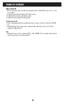 FUNKCJE OGÓLNE Migająca dioda LED 1. Po naciśnięciu przycisku, migając dioda LED oznacza przesyłanie danych. Jeżeli dioda LED nie miga, oznacza to, że dane nie są przesyłane. 2. Jeżeli przycisk jest przyciskiem
FUNKCJE OGÓLNE Migająca dioda LED 1. Po naciśnięciu przycisku, migając dioda LED oznacza przesyłanie danych. Jeżeli dioda LED nie miga, oznacza to, że dane nie są przesyłane. 2. Jeżeli przycisk jest przyciskiem
SKRÓCONA INSTRUKCJA UŻYTKOWNIKA
 Centrala alarmowa Wersja programowa 2.10 SKRÓCONA INSTRUKCJA UŻYTKOWNIKA Pełna instrukcja użytkownika oraz pozostałe instrukcje dostępne są na dołączonym do centrali dysku lub na stronie www.satel.pl SATEL
Centrala alarmowa Wersja programowa 2.10 SKRÓCONA INSTRUKCJA UŻYTKOWNIKA Pełna instrukcja użytkownika oraz pozostałe instrukcje dostępne są na dołączonym do centrali dysku lub na stronie www.satel.pl SATEL
2-WAY UNIVKF DWUKIERUNKOWY PILOT INSTRUKCJA INSTALACJI
 S t r o n a 1 2-WAY UNIVKF DWUKIERUNKOWY PILOT INSTRUKCJA INSTALACJI Dwukierunkowy pilot NAPCO jest uniwersalnym urządzeniem współpracującym z większością central znanych producentów (takich jak NAPCO,
S t r o n a 1 2-WAY UNIVKF DWUKIERUNKOWY PILOT INSTRUKCJA INSTALACJI Dwukierunkowy pilot NAPCO jest uniwersalnym urządzeniem współpracującym z większością central znanych producentów (takich jak NAPCO,
Klawiatura 642 LCD INSTRUKCJA UŻ YTKOWNIKA
 Dystrybucja: OMC Industrial Ltd. Ul. Rzymowskiego 30, 02-697 Warszawa, Tel.: (022) 651-88-61 Faks: (022) 651-88-76 Klawiatura 642 LCD INSTRUKCJA UŻ YTKOWNIKA Autoryzowany Dystrybutor PARADOX i Position
Dystrybucja: OMC Industrial Ltd. Ul. Rzymowskiego 30, 02-697 Warszawa, Tel.: (022) 651-88-61 Faks: (022) 651-88-76 Klawiatura 642 LCD INSTRUKCJA UŻ YTKOWNIKA Autoryzowany Dystrybutor PARADOX i Position
INT-TSG Skrócona instrukcja użytkownika
 int-tsg_u_pl 02/14 Manipulator INT-TSG Skrócona instrukcja użytkownika Wersja oprogramowania 1.02 SATEL sp. z o.o. ul. Schuberta 79 80-172 Gdańsk POLSKA tel. 58 320 94 00 serwis 58 320 94 30 dz. techn.
int-tsg_u_pl 02/14 Manipulator INT-TSG Skrócona instrukcja użytkownika Wersja oprogramowania 1.02 SATEL sp. z o.o. ul. Schuberta 79 80-172 Gdańsk POLSKA tel. 58 320 94 00 serwis 58 320 94 30 dz. techn.
NX 148E KLAWIATURA LCD PODRĘCZNIK UŻYTKOWNIKA SYGNALIZACJA DŹWIĘKOWA KLAWIATURY
 SYGNALIZACJA DŹWIĘKOWA KLAWIATURY Brzęczyk znajdujący się wewnątrz klawiatury może być załączany w następujących sytuacjach ( zależnie od wyboru opcji centrali ): Każde naciśnięcie przycisku klawiatury
SYGNALIZACJA DŹWIĘKOWA KLAWIATURY Brzęczyk znajdujący się wewnątrz klawiatury może być załączany w następujących sytuacjach ( zależnie od wyboru opcji centrali ): Każde naciśnięcie przycisku klawiatury
Instrukcja menadżera systemu dla centrali DGP-848
 Klawiatura LCD DGP2-641BL i DGP2-641RB DGP2-641BL/DGP2-641RB Instrukcja menadżera systemu dla centrali DGP-848 Zawiera również Instrukcję modułu APR3-ADM2 ICS POLSKA Spis treści Wprowadzenie... 1 Legenda...
Klawiatura LCD DGP2-641BL i DGP2-641RB DGP2-641BL/DGP2-641RB Instrukcja menadżera systemu dla centrali DGP-848 Zawiera również Instrukcję modułu APR3-ADM2 ICS POLSKA Spis treści Wprowadzenie... 1 Legenda...
multi security solution instrukcja użytkownika
 TO BEZPIECZEŃSTWO NA WIELE SPOSOBÓW... 3 PARAMETRY FUNKCJONALNE... 3 OPIS KLAWIATURY... 4 WYŚWIETLANIE STANÓW PODSYSTEMÓW... 4 UZBRAJANIE... 5 UZBRAJANIE POPRZEZ WYBÓR PODSYSTEMÓW...5 ROZBRAJANIE... 5
TO BEZPIECZEŃSTWO NA WIELE SPOSOBÓW... 3 PARAMETRY FUNKCJONALNE... 3 OPIS KLAWIATURY... 4 WYŚWIETLANIE STANÓW PODSYSTEMÓW... 4 UZBRAJANIE... 5 UZBRAJANIE POPRZEZ WYBÓR PODSYSTEMÓW...5 ROZBRAJANIE... 5
MATRIX KLAWIATURA IKONOWA
 Black 100% Pantone 485 MATRIX KLAWIATURA IKONOWA 1 A 2 B 3 C 4 D 5 6 7 8 9 0 SKRÓCONA INSTRUKCJA OBSŁUGI Klawiatura ikonowa Klawiatura numeryczna Wyświetlacz Wybór trybu uzbrojenia 1 A 2 B 3 C 4 D 5 6
Black 100% Pantone 485 MATRIX KLAWIATURA IKONOWA 1 A 2 B 3 C 4 D 5 6 7 8 9 0 SKRÓCONA INSTRUKCJA OBSŁUGI Klawiatura ikonowa Klawiatura numeryczna Wyświetlacz Wybór trybu uzbrojenia 1 A 2 B 3 C 4 D 5 6
MATRIX 6/816 (POLISH)
 MATRIX 6/816 (POLISH) Centrala alarmowa z klawiaturą ikonową Wersja oprogramowania 1.34 INSTRUKCJA UŻYTKOWNIKA RINS617-2 1. OPIS OGÓLNY SPIS TREŚCI 1.1 Klawiatura...1 1.2 Wyświetlacz klawiatury ikonowej...2
MATRIX 6/816 (POLISH) Centrala alarmowa z klawiaturą ikonową Wersja oprogramowania 1.34 INSTRUKCJA UŻYTKOWNIKA RINS617-2 1. OPIS OGÓLNY SPIS TREŚCI 1.1 Klawiatura...1 1.2 Wyświetlacz klawiatury ikonowej...2
3. Sieć PLAN. 3.1 Adresowanie płyt głównych regulatora pco
 3. Sieć PLAN Wszystkie urządzenia podłączone do sieci plan są identyfikowane za pomocą swoich adresów. Ponieważ terminale użytkownika i płyty główne pco wykorzystują ten sam rodzaj adresów, nie mogą posiadać
3. Sieć PLAN Wszystkie urządzenia podłączone do sieci plan są identyfikowane za pomocą swoich adresów. Ponieważ terminale użytkownika i płyty główne pco wykorzystują ten sam rodzaj adresów, nie mogą posiadać
WEJŚCIE W TRYB PROGRAMOWANIA
 WEJŚCIE W TRYB PROGRAMOWANIA Należy wcisnąć przycisk PROGR a następnie kod serwisowy 8 7 1 0 2 1. Pomiędzy kolejnymi wciśnięciami nie może upłynąć czas dłuższy niż 5s. Na wyświetlaczu pojawią się dwa myślniki
WEJŚCIE W TRYB PROGRAMOWANIA Należy wcisnąć przycisk PROGR a następnie kod serwisowy 8 7 1 0 2 1. Pomiędzy kolejnymi wciśnięciami nie może upłynąć czas dłuższy niż 5s. Na wyświetlaczu pojawią się dwa myślniki
OPIS PROGRAMU USTAWIANIA NADAJNIKA TA105
 OPIS PROGRAMU USTAWIANIA NADAJNIKA TA105 Parametry pracy nadajnika TA105 są ustawiane programowo przy pomocy komputera osobistego przez osoby uprawnione przez operatora, które znają kod dostępu (PIN).
OPIS PROGRAMU USTAWIANIA NADAJNIKA TA105 Parametry pracy nadajnika TA105 są ustawiane programowo przy pomocy komputera osobistego przez osoby uprawnione przez operatora, które znają kod dostępu (PIN).
Panele sterowania. B Series: B6512, B5512, B4512, B3512 G Series: B9512G, B8512G. Skrócona instrukcja obsługi 3 DEF JKL 8 TUV 6 MNO 9 WXYZ CMD
 GAS GAS HH:MM DD/MM/YYYY GAS GHI PQRS ABC GHI PQRS GHI PQRS ABC JKL TUV MNO WXYZ ABC Panele sterowania B Series: B6512, B5512, B4512, B3512 G Series: B9512G, B8512G PREV HELP NEXT 1 2 3 DEF 4 7 5 8 6 9
GAS GAS HH:MM DD/MM/YYYY GAS GHI PQRS ABC GHI PQRS GHI PQRS ABC JKL TUV MNO WXYZ ABC Panele sterowania B Series: B6512, B5512, B4512, B3512 G Series: B9512G, B8512G PREV HELP NEXT 1 2 3 DEF 4 7 5 8 6 9
Ustawienia ogólne. Ustawienia okólne są dostępne w panelu głównym programu System Sensor, po kliknięciu ikony
 Ustawienia ogólne Ustawienia okólne są dostępne w panelu głównym programu System Sensor, po kliknięciu ikony Panel główny programu System Sensor (tylko dla wersja V2, V3, V4) Panel główny programu System
Ustawienia ogólne Ustawienia okólne są dostępne w panelu głównym programu System Sensor, po kliknięciu ikony Panel główny programu System Sensor (tylko dla wersja V2, V3, V4) Panel główny programu System
AAT Trading Company Sp. z o.o. ul. Puławska 359, Warszawa tel.: , fax: http.://www.aat.pl
 INSTRUKCJA OBSŁUGI PC3000 wer. 7.71 AAT Trading Company Sp. z o.o. ul. Puławska 359, 02-801 Warszawa tel.: 0 22 546 0546, fax: 546 0 619 http.://www.aat.pl Wszystkie prawa zastrzeżone AAT-T Kody do współpracy
INSTRUKCJA OBSŁUGI PC3000 wer. 7.71 AAT Trading Company Sp. z o.o. ul. Puławska 359, 02-801 Warszawa tel.: 0 22 546 0546, fax: 546 0 619 http.://www.aat.pl Wszystkie prawa zastrzeżone AAT-T Kody do współpracy
Instrukcja ST-226/ST-288
 Instrukcja ST-226/ST-288 Zalety zamka: 1.Wodoodporny panel zamka szyfrowego wykonany ze stali nierdzewnej z podświetlanymi przyciskami. 2. Instalacja podtynkowa chroniąca zamek przed uszkodzeniami. 3.
Instrukcja ST-226/ST-288 Zalety zamka: 1.Wodoodporny panel zamka szyfrowego wykonany ze stali nierdzewnej z podświetlanymi przyciskami. 2. Instalacja podtynkowa chroniąca zamek przed uszkodzeniami. 3.
Easy Series ICP-EZM2. v3 Załącznik
 Easy Series ICP-EZM2 pl v3 Załącznik Easy Series Załącznik dotyczący programowania Centrali alarmowej Easy Series (ICP-EZM2) v3 pl 3 1 Załącznik dotyczący programowania Centrali alarmowej Easy Series
Easy Series ICP-EZM2 pl v3 Załącznik Easy Series Załącznik dotyczący programowania Centrali alarmowej Easy Series (ICP-EZM2) v3 pl 3 1 Załącznik dotyczący programowania Centrali alarmowej Easy Series
INT-TSG Wersja oprogramowania 1.03
 int-tsg_ov_pl 05/15 Manipulator INT-TSG Wersja oprogramowania 1.03 Skrócona instrukcja obsługi systemu VERSA / VERSA Plus SATEL sp. z o.o. ul. Budowlanych 66 80-298 Gdańsk POLSKA tel. 58 320 94 00 serwis
int-tsg_ov_pl 05/15 Manipulator INT-TSG Wersja oprogramowania 1.03 Skrócona instrukcja obsługi systemu VERSA / VERSA Plus SATEL sp. z o.o. ul. Budowlanych 66 80-298 Gdańsk POLSKA tel. 58 320 94 00 serwis
AAT Trading Company Sp. z o.o. ul. Puławska 359, Warszawa tel.: , fax: http.://www.aat.pl
 INSTRUKCJA OBSŁUGI PC2550 wer. 1.3 AAT Trading Company Sp. z o.o. ul. Puławska 359, 02-801 Warszawa tel.: 0 22 546 0546, fax: 546 0 619 http.://www.aat.pl Wszystkie prawa zastrzeżone AAT-T OBSŁUGA CENTRALI
INSTRUKCJA OBSŁUGI PC2550 wer. 1.3 AAT Trading Company Sp. z o.o. ul. Puławska 359, 02-801 Warszawa tel.: 0 22 546 0546, fax: 546 0 619 http.://www.aat.pl Wszystkie prawa zastrzeżone AAT-T OBSŁUGA CENTRALI
Instrukcja użytkownika
 JABLOTRON 100 (JA-101K, JA-101KR, JA-106K, JA-106KR) Instrukcja użytkownika JABLOTRON 100 to system, który daje użytkownikowi wyjątkową możliwość sterowania w bardzo prosty i intuicyjny sposób. Ułatwiają
JABLOTRON 100 (JA-101K, JA-101KR, JA-106K, JA-106KR) Instrukcja użytkownika JABLOTRON 100 to system, który daje użytkownikowi wyjątkową możliwość sterowania w bardzo prosty i intuicyjny sposób. Ułatwiają
INSTRUKCJA OBSŁUGI MONITORA LINII PRĄDOWEJ
 Towarzystwo Produkcyjno Handlowe Spółka z o.o. 05-462 Wiązowna, ul. Turystyczna 4 Tel. (22) 6156356, 6152570 Fax.(22) 6157078 http://www.peltron.pl e-mail: peltron@home.pl INSTRUKCJA OBSŁUGI MONITORA LINII
Towarzystwo Produkcyjno Handlowe Spółka z o.o. 05-462 Wiązowna, ul. Turystyczna 4 Tel. (22) 6156356, 6152570 Fax.(22) 6157078 http://www.peltron.pl e-mail: peltron@home.pl INSTRUKCJA OBSŁUGI MONITORA LINII
Sintony SAK 41. Podręcznik obsługi 8AA E0-25/02/ PL - 8AA E0-25/02/ PL -
 Podręcznik obsługi Sintony SAK 41 1 Pojęcia fachowe OMINIĘCIE PIN Podsystem : Uruchomienie czujnika lub uaktywnienie wejścia(linii), które prowadzi do sygnalizowania (syrena, stacja wezwań alarmowych ).
Podręcznik obsługi Sintony SAK 41 1 Pojęcia fachowe OMINIĘCIE PIN Podsystem : Uruchomienie czujnika lub uaktywnienie wejścia(linii), które prowadzi do sygnalizowania (syrena, stacja wezwań alarmowych ).
Centrale z wbudowanym modułem radiowym. Centrale z możliwością rozbudowy do 32 linii
 Centrale z wbudowanym modułem radiowym MG5000 MG5050 Wersja 4.72 Centrale z możliwością rozbudowy do 32 linii SP5500 SP6000 SP7000 Wersja 4.72 SP4000 SP65 Wersja 4.90 Instrukcja programowania Gwarancja
Centrale z wbudowanym modułem radiowym MG5000 MG5050 Wersja 4.72 Centrale z możliwością rozbudowy do 32 linii SP5500 SP6000 SP7000 Wersja 4.72 SP4000 SP65 Wersja 4.90 Instrukcja programowania Gwarancja
A-100WP ELEKTRONICZNY WANDALOODPORNY ZEWNĘTRZNY ZAMEK SZYFROWY DO MONTAŻU NADTYNKOWEGO
 S t r o n a 1 A-100WP ELEKTRONICZNY WANDALOODPORNY ZEWNĘTRZNY ZAMEK SZYFROWY DO MONTAŻU NADTYNKOWEGO A-100IMWP jest autonomicznym zamkiem szyfrowym przeznaczonym do zastosowań na zewnątrz budynków. Zbudowany
S t r o n a 1 A-100WP ELEKTRONICZNY WANDALOODPORNY ZEWNĘTRZNY ZAMEK SZYFROWY DO MONTAŻU NADTYNKOWEGO A-100IMWP jest autonomicznym zamkiem szyfrowym przeznaczonym do zastosowań na zewnątrz budynków. Zbudowany
Podręcznik użytkownika
 MG-5000 MG-5050 SP-5500 SP-6000 SP-7000 Podręcznik użytkownika Ustawienia użytkownika Ze względów bezpieczeństwa proszę zapisać wyłącznie imię i/lub nazwisko danego użytkownika, bez przyjętego przez niego
MG-5000 MG-5050 SP-5500 SP-6000 SP-7000 Podręcznik użytkownika Ustawienia użytkownika Ze względów bezpieczeństwa proszę zapisać wyłącznie imię i/lub nazwisko danego użytkownika, bez przyjętego przez niego
MANIPULATOR LED CA-10 KLED-M
 MANIPULATOR LED CA-10 KLED-M ca10kl_m_pl 03/03 Manipulator CA-10 KLED-M jest przeznaczony do współpracy z centralami alarmowymi CA-10 plus, jak również z wcześniej produkowanymi (od stycznia 1998 r.) centralami
MANIPULATOR LED CA-10 KLED-M ca10kl_m_pl 03/03 Manipulator CA-10 KLED-M jest przeznaczony do współpracy z centralami alarmowymi CA-10 plus, jak również z wcześniej produkowanymi (od stycznia 1998 r.) centralami
Instrukcja menadżera systemu
 Dystrybucja: OMC Industrial Ltd. Ul. Rzymowskiego 30, 02-697 Warszawa, Tel.: (022) 651-88-61 Faks: (022) 651-88-76 Klawiatura LCD DGP-641 i DGP-641AC Instrukcja menadżera systemu Autoryzowany Dystrybutor
Dystrybucja: OMC Industrial Ltd. Ul. Rzymowskiego 30, 02-697 Warszawa, Tel.: (022) 651-88-61 Faks: (022) 651-88-76 Klawiatura LCD DGP-641 i DGP-641AC Instrukcja menadżera systemu Autoryzowany Dystrybutor
escobar funkcje urządzenia.
 Spis treści escobar funkcje urządzenia... 2 Kody dostępu... 2 Prawa dostępu... 3 Promocje... 3 Raporty... 3 Funkcje serwisowe... 4 Serwis... 4 Wprowadzanie Kodów dostępu... 5 Poruszanie się po menu i dokonywanie
Spis treści escobar funkcje urządzenia... 2 Kody dostępu... 2 Prawa dostępu... 3 Promocje... 3 Raporty... 3 Funkcje serwisowe... 4 Serwis... 4 Wprowadzanie Kodów dostępu... 5 Poruszanie się po menu i dokonywanie
INT-TSG Skrócona instrukcja użytkownika
 int-tsg_u_pl 10/13 Manipulator INT-TSG Skrócona instrukcja użytkownika Wersja oprogramowania 1.00 SATEL sp. z o.o. ul. Schuberta 79 80-172 Gdańsk POLSKA tel. 58 320 94 00 serwis 58 320 94 30 dz. techn.
int-tsg_u_pl 10/13 Manipulator INT-TSG Skrócona instrukcja użytkownika Wersja oprogramowania 1.00 SATEL sp. z o.o. ul. Schuberta 79 80-172 Gdańsk POLSKA tel. 58 320 94 00 serwis 58 320 94 30 dz. techn.
AC 948 KLAWIATURA LCD PODRĘCZNIK UŻYTKOWNIKA. Maj 1998
 AC 948 KLAWIATURA LCD PODRĘCZNIK UŻYTKOWNIKA Maj 1998 NOTATKI DOTYCZĄCE SYSTEMU ALARMOWEGO Awaria umasienia Zły czas Rozszerzenie Przeciążenie Awaria zasilania centrali Wystąpiła przerwa w zasilaniu -
AC 948 KLAWIATURA LCD PODRĘCZNIK UŻYTKOWNIKA Maj 1998 NOTATKI DOTYCZĄCE SYSTEMU ALARMOWEGO Awaria umasienia Zły czas Rozszerzenie Przeciążenie Awaria zasilania centrali Wystąpiła przerwa w zasilaniu -
Instrukcja użytkownika
 Instrukcja użytkownika OPIS STEROWANIA (Access module with segments) JABLOTRON 100 to system, który daje użytkownikowi wyjątkową możliwość sterowania w bardzo łatwy i intuicyjny sposób. Ułatwiają to dopinane
Instrukcja użytkownika OPIS STEROWANIA (Access module with segments) JABLOTRON 100 to system, który daje użytkownikowi wyjątkową możliwość sterowania w bardzo łatwy i intuicyjny sposób. Ułatwiają to dopinane
Centrale z wbudowanym modułem radiowym. Centrale z możliwością rozbudowy do 32 linii
 Centrale z wbudowanym modułem radiowym MG5000 MG5050 Wersja 4.72 Centrale z możliwością rozbudowy do 32 linii SP5500 SP6000 SP7000 Wersja 4.72 SP4000 SP65 Wersja 4.90 Instrukcja programowania Gwarancja
Centrale z wbudowanym modułem radiowym MG5000 MG5050 Wersja 4.72 Centrale z możliwością rozbudowy do 32 linii SP5500 SP6000 SP7000 Wersja 4.72 SP4000 SP65 Wersja 4.90 Instrukcja programowania Gwarancja
AMAX 2100 / 3000 / pl przewodnik uzytkownika
 AMAX 2100 / 3000 / 4000 pl przewodnik uzytkownika AMAX Spis treści pl 3 Spis treści 1 Wstęp 4 2 Uzbrajanie i rozbrajanie systemu 10 2.1 Uzbrajanie systemu 10 2.1.1 Uzbrajanie w trybie AWAY 10 2.1.2 Uzbrajanie
AMAX 2100 / 3000 / 4000 pl przewodnik uzytkownika AMAX Spis treści pl 3 Spis treści 1 Wstęp 4 2 Uzbrajanie i rozbrajanie systemu 10 2.1 Uzbrajanie systemu 10 2.1.1 Uzbrajanie w trybie AWAY 10 2.1.2 Uzbrajanie
Zawsze uzbrojona Zawsze czuwa Instrukcja użytkownika
 Centrala alarmowa 32 linie Zawsze uzbrojona Zawsze czuwa Instrukcja użytkownika Dane użytkowników Ze względów bezpieczeństwa, wpisz tylko nazwy użytkowników (bez kodów). Kody 4-cyfr. Kody 6-cyfr. Numer
Centrala alarmowa 32 linie Zawsze uzbrojona Zawsze czuwa Instrukcja użytkownika Dane użytkowników Ze względów bezpieczeństwa, wpisz tylko nazwy użytkowników (bez kodów). Kody 4-cyfr. Kody 6-cyfr. Numer
Podręcznik użytkownika
 MG-5000 MG-5050 SP-4000 SP-65 SP-5500 SP-6000 SP-7000 Podręcznik użytkownika Menu szybkiego dostępu Użytkownik Krok Czynność Szczegółowy opis 1 [ ] + [KOD GŁÓWNY SYSTEMU] Przycisk [ ] będzie migał. Dioda/przycisk
MG-5000 MG-5050 SP-4000 SP-65 SP-5500 SP-6000 SP-7000 Podręcznik użytkownika Menu szybkiego dostępu Użytkownik Krok Czynność Szczegółowy opis 1 [ ] + [KOD GŁÓWNY SYSTEMU] Przycisk [ ] będzie migał. Dioda/przycisk
Elektroniczny Termostat pojemnościowych ogrzewaczy wody
 Elektroniczny Termostat pojemnościowych ogrzewaczy wody ETE-1 Instrukcja obsługi Załącznik do Instrukcji obsługi i użytkowania elektrycznego pojemnościowego ogrzewacza wody typ WJ-Q i WJW-Q Zakład Urządzeń
Elektroniczny Termostat pojemnościowych ogrzewaczy wody ETE-1 Instrukcja obsługi Załącznik do Instrukcji obsługi i użytkowania elektrycznego pojemnościowego ogrzewacza wody typ WJ-Q i WJW-Q Zakład Urządzeń
Pełna instrukcja obsługi sterownika Jazz R20-31 w szafce dla przepompowni ścieków PT-1A.
 Pełna instrukcja obsługi sterownika Jazz R20-31 w szafce dla przepompowni ścieków PT-1A. Przedsiębiorstwo Produkcyjno-Usługowe "E L E K T R O N". ul. Dolina Zielona 46 a 65-154 Zielona Góra Tel/fax.: (
Pełna instrukcja obsługi sterownika Jazz R20-31 w szafce dla przepompowni ścieków PT-1A. Przedsiębiorstwo Produkcyjno-Usługowe "E L E K T R O N". ul. Dolina Zielona 46 a 65-154 Zielona Góra Tel/fax.: (
Klawiatury dotykowe TM50 i TM70 Instrukcja obsługi
 Klawiatury dotykowe TM50 i TM70 Instrukcja obsługi By Ryszard Skrzeczyński (SQ5JRQ) Właściwości ogólne Klawiatury dotykowe TM50 i TM70 to wysokiej klasy manipulatory do central alarmowych produkowanych
Klawiatury dotykowe TM50 i TM70 Instrukcja obsługi By Ryszard Skrzeczyński (SQ5JRQ) Właściwości ogólne Klawiatury dotykowe TM50 i TM70 to wysokiej klasy manipulatory do central alarmowych produkowanych
INT-KSG Skrócona instrukcja użytkownika
 Manipulator INT-KSG Skrócona instrukcja użytkownika Wersja oprogramowania 1.00 int-ksg_u_pl 08/10 SATEL sp. z o.o. ul. Schuberta 79 80-172 Gdańsk POLSKA tel. 58 320 94 00 serwis 58 320 94 30 dz. techn.
Manipulator INT-KSG Skrócona instrukcja użytkownika Wersja oprogramowania 1.00 int-ksg_u_pl 08/10 SATEL sp. z o.o. ul. Schuberta 79 80-172 Gdańsk POLSKA tel. 58 320 94 00 serwis 58 320 94 30 dz. techn.
INT-TSG Wersja oprogramowania 1.03
 int-tsg_oi_pl 05/15 Manipulator INT-TSG Wersja oprogramowania 1.03 Skrócona instrukcja obsługi systemu INTEGRA / INTEGRA Plus SATEL sp. z o.o. ul. Budowlanych 66 80-298 Gdańsk POLSKA tel. 58 320 94 00
int-tsg_oi_pl 05/15 Manipulator INT-TSG Wersja oprogramowania 1.03 Skrócona instrukcja obsługi systemu INTEGRA / INTEGRA Plus SATEL sp. z o.o. ul. Budowlanych 66 80-298 Gdańsk POLSKA tel. 58 320 94 00
Instrukcja obsługi alarmu Vertex CA14
 Instrukcja obsługi alarmu Vertex CA14 Zawartość pudełka: 1. Centralka 2. dwa piloty 3. syrena 4. dioda LED 5. czujnik wstrząsu 6. okablowanie 7. instrukcja Specyfikacja techniczna: centralka: zasilanie
Instrukcja obsługi alarmu Vertex CA14 Zawartość pudełka: 1. Centralka 2. dwa piloty 3. syrena 4. dioda LED 5. czujnik wstrząsu 6. okablowanie 7. instrukcja Specyfikacja techniczna: centralka: zasilanie
HIBERNATUS_PLUS ALARM MOTOCYKLOWY
 HIBERNATUS_PLUS ALARM MOTOCYKLOWY trzy cele: tmaksymalna skuteczność ochrony tmaksymalna ochrona akumulatora tświatła awaryjne Skuteczność t nowoczesny czujnik wykrywa pochylenie wzdłużne i poprzeczne
HIBERNATUS_PLUS ALARM MOTOCYKLOWY trzy cele: tmaksymalna skuteczność ochrony tmaksymalna ochrona akumulatora tświatła awaryjne Skuteczność t nowoczesny czujnik wykrywa pochylenie wzdłużne i poprzeczne
Instrukcja użytkownika
 Instrukcja użytkownika Rev.1.00 Keratronik, 05 maja 2001 Spis treści: 1. Włączanie systemu... 3 1.1 Powiadomienie o wykryciu awarii... 3 2. Czuwanie... 3 3. Alarmowanie... 4 4. Wyłączenie systemu alarmowego...
Instrukcja użytkownika Rev.1.00 Keratronik, 05 maja 2001 Spis treści: 1. Włączanie systemu... 3 1.1 Powiadomienie o wykryciu awarii... 3 2. Czuwanie... 3 3. Alarmowanie... 4 4. Wyłączenie systemu alarmowego...
AUTORYZOWANY DYSTRYBUTOR
 System alarmowy i kontroli dostępu EVO192 V2.75 Arkusz programowania Uwzględnia programowanie klawiatury LCD Spis trści Programowanie linii... 9 Tabela linii... 10 Programowanie klucza... 19 Wyjścia programowalne...
System alarmowy i kontroli dostępu EVO192 V2.75 Arkusz programowania Uwzględnia programowanie klawiatury LCD Spis trści Programowanie linii... 9 Tabela linii... 10 Programowanie klucza... 19 Wyjścia programowalne...
WIELOFUNKCYJNA KLAWIATURA Z CZYTNIKIEM KART ZBLIŻENIOWYCH INT-SCR-BL
 Wielofunkcyjna klawiatura z czytnikiem kart zbliżeniowych INT-SCR-BL może pracować jako: klawiatura strefowa urządzenie obsługiwane przez centralę alarmową CA-64 i centrale z serii INTEGRA z dowolną wersją
Wielofunkcyjna klawiatura z czytnikiem kart zbliżeniowych INT-SCR-BL może pracować jako: klawiatura strefowa urządzenie obsługiwane przez centralę alarmową CA-64 i centrale z serii INTEGRA z dowolną wersją
Opis klawiatury - zamknięta. Opis klawiatury - otwarta
 Opis klawiatury zamknięta Klawisz komunikatów (głośność) Klawisz komunikatów (odtwarzanie ) Klawisz komunikatów (nagrywanie) Głośnik Wyświetlacz LCD Wskaźniki LED ZASILENIE Klawisze alarmów (opcjonalnie)
Opis klawiatury zamknięta Klawisz komunikatów (głośność) Klawisz komunikatów (odtwarzanie ) Klawisz komunikatów (nagrywanie) Głośnik Wyświetlacz LCD Wskaźniki LED ZASILENIE Klawisze alarmów (opcjonalnie)
INT-TSH Wersja oprogramowania 1.00
 int-tsh_ov_pl 10/15 Manipulator INT-TSH Wersja oprogramowania 1.00 Skrócona instrukcja obsługi systemu VERSA VERSA Plus VERSA IP SATEL sp. z o.o. ul. Budowlanych 66 80-298 Gdańsk POLSKA tel. 58 320 94
int-tsh_ov_pl 10/15 Manipulator INT-TSH Wersja oprogramowania 1.00 Skrócona instrukcja obsługi systemu VERSA VERSA Plus VERSA IP SATEL sp. z o.o. ul. Budowlanych 66 80-298 Gdańsk POLSKA tel. 58 320 94
ZAMEK KODOWY 100 KODÓW REF. 6991
 ZAMEK KODOWY 100 KODÓW REF. 6991 POLSKI ZAMEK KODOWY - 100 KODÓW Firma FERMAX Polska sp. z o.o. sporządziła niniejszy dokument techniczny w celach informacyjnych. Firma zastrzega sobie prawo do wprowadzania
ZAMEK KODOWY 100 KODÓW REF. 6991 POLSKI ZAMEK KODOWY - 100 KODÓW Firma FERMAX Polska sp. z o.o. sporządziła niniejszy dokument techniczny w celach informacyjnych. Firma zastrzega sobie prawo do wprowadzania
PK-01. Autonomiczny moduł kontroli przejścia
 Autonomiczny moduł kontroli przejścia PK-01 Wersja oprogramowania 1.00 pk-01_pl 05/12 SATEL sp. z o.o. ul. Schuberta 79 80-172 Gdańsk POLSKA tel. 58 320 94 00 serwis 58 320 94 30 dz. techn. 58 320 94 20;
Autonomiczny moduł kontroli przejścia PK-01 Wersja oprogramowania 1.00 pk-01_pl 05/12 SATEL sp. z o.o. ul. Schuberta 79 80-172 Gdańsk POLSKA tel. 58 320 94 00 serwis 58 320 94 30 dz. techn. 58 320 94 20;
Podręcznik użytkownika
 E55 E65 Podręcznik użytkownika Mamy nadzieję, że niniejszy produkt całkowicie spełnia Państwa oczekiwania. W razie jakichkolwiek pytań lub uwag, proszę odwiedzić stronę internetową www.omc.com.pl i przesłać
E55 E65 Podręcznik użytkownika Mamy nadzieję, że niniejszy produkt całkowicie spełnia Państwa oczekiwania. W razie jakichkolwiek pytań lub uwag, proszę odwiedzić stronę internetową www.omc.com.pl i przesłać
NOVA IV (RWR )
 NOVA IV (RWR040868..) Instrukcja instalacji i obsługi PODSTAWY SZYBKIEJ INSTALACJI W celu szybkiej instalacji bezprzewodowego odbiornika RW-R04 postępuj zgodnie z poniższym opisem: Zamontuj odbiornik w
NOVA IV (RWR040868..) Instrukcja instalacji i obsługi PODSTAWY SZYBKIEJ INSTALACJI W celu szybkiej instalacji bezprzewodowego odbiornika RW-R04 postępuj zgodnie z poniższym opisem: Zamontuj odbiornik w
Vehicle Security System VSS3 - Alarm system remote
 Vehicle Security System VSS3 - Alarm system remote Pilot zdalnego sterowania systemu alarmowego Przewodnik ustawiania - Polish Szanowny Kliencie, W tym przewodniku można znaleźć informacje i procedury
Vehicle Security System VSS3 - Alarm system remote Pilot zdalnego sterowania systemu alarmowego Przewodnik ustawiania - Polish Szanowny Kliencie, W tym przewodniku można znaleźć informacje i procedury
Dodatek do instrukcji. (wersja z partycjami)
 Dodatek do instrukcji (wersja z partycjami) Wersja 1g 2208.2008 SPIS TREŚCI 1. AKTYWACJA PARTYCJI... 2 2. ZMIANA PARTYCJI... 3 3. UśYTKOWNICY... 3 4. PRZYPISANIE PILOTÓW DO WYBRANEJ PARTYCJI... 4 5. PRZYPISANIE
Dodatek do instrukcji (wersja z partycjami) Wersja 1g 2208.2008 SPIS TREŚCI 1. AKTYWACJA PARTYCJI... 2 2. ZMIANA PARTYCJI... 3 3. UśYTKOWNICY... 3 4. PRZYPISANIE PILOTÓW DO WYBRANEJ PARTYCJI... 4 5. PRZYPISANIE
JA-65 MAESTRO Instrukcja użytkownika
 JA-65 MAESTRO Instrukcja użytkownika Spis: 1 Sygnalizacja na klawiaturze... 3 2 Obsługa systemu... 4 2.1 Uzbrajanie... 5 2.2 Rozbrojenie... 6 2.3 Alarm Panika... 6 2.4 Wyłączenie Alarmu... 7 2.5 Uzbrojenie
JA-65 MAESTRO Instrukcja użytkownika Spis: 1 Sygnalizacja na klawiaturze... 3 2 Obsługa systemu... 4 2.1 Uzbrajanie... 5 2.2 Rozbrojenie... 6 2.3 Alarm Panika... 6 2.4 Wyłączenie Alarmu... 7 2.5 Uzbrojenie
PREDATOR NEW INSTRUKCJA OBSŁUGI
 PREDATOR NEW INSTRUKCJA OBSŁUGI Ver..0, 5 marzec 2006 Spis treści. Wprowadzenie...3.. Wersje dokumentu...3.2. Krótka charakterystyka urządzenia...3 2. Obsługa pilota...4 3. Aktywne włączanie systemu...4
PREDATOR NEW INSTRUKCJA OBSŁUGI Ver..0, 5 marzec 2006 Spis treści. Wprowadzenie...3.. Wersje dokumentu...3.2. Krótka charakterystyka urządzenia...3 2. Obsługa pilota...4 3. Aktywne włączanie systemu...4
Instrukcja instalacji
 Instrukcja instalacji Bezprzewodowy brelok (pilot) WT4989 WERSJA 1.0 WT4989 to brelok o komunikacji dwukierunkowej posiadający 5 przycisków, wyświetlacz LCD, oraz wbudowany brzęczyk. Po naciśnięciu przycisku
Instrukcja instalacji Bezprzewodowy brelok (pilot) WT4989 WERSJA 1.0 WT4989 to brelok o komunikacji dwukierunkowej posiadający 5 przycisków, wyświetlacz LCD, oraz wbudowany brzęczyk. Po naciśnięciu przycisku
INSTRUKACJA UŻYTKOWANIA
 STEROWNIK G-316 DO STEROWANIA OKAPEM Wersja programu 00x x oznacza aktualną wersję oprogramowania INSTRUKACJA UŻYTKOWANIA [09.08.2010] Przygotował: Tomasz Trojanowski Strona 1 SPIS TREŚCI Zawartość 1.
STEROWNIK G-316 DO STEROWANIA OKAPEM Wersja programu 00x x oznacza aktualną wersję oprogramowania INSTRUKACJA UŻYTKOWANIA [09.08.2010] Przygotował: Tomasz Trojanowski Strona 1 SPIS TREŚCI Zawartość 1.
EVO48 / EVO192 Instrukcja instalacji ver. 2.0. Zintegrowany system Sygnalizacji Włamania i Napadu / Kontroli Dostępu / Automatyki
 EVO48 / EVO192 Instrukcja instalacji ver. 2.0 Zintegrowany system Sygnalizacji Włamania i Napadu / Kontroli Dostępu / Automatyki System Sygnalizacji Włamania i Napadu: 48 / 192 linii alarmowych 4 / 8 partycji
EVO48 / EVO192 Instrukcja instalacji ver. 2.0 Zintegrowany system Sygnalizacji Włamania i Napadu / Kontroli Dostępu / Automatyki System Sygnalizacji Włamania i Napadu: 48 / 192 linii alarmowych 4 / 8 partycji
KONSMETAL Zamek elektroniczny NT C496-L250 (RAPTOR)
 KONSMETAL Zamek elektroniczny NT C496-L250 (RAPTOR) Instrukcja obsługi Podstawowe cechy zamka: 1 kod główny (Master) moŝliwość zdefiniowania do 8 kodów uŝytkowników długość kodu otwarcia: 6 cyfr długość
KONSMETAL Zamek elektroniczny NT C496-L250 (RAPTOR) Instrukcja obsługi Podstawowe cechy zamka: 1 kod główny (Master) moŝliwość zdefiniowania do 8 kodów uŝytkowników długość kodu otwarcia: 6 cyfr długość
OBSŁUGA CENTRALI ALARMOWEJ PC1565-2P
 OBSŁUGA CENTRALI ALARMOWEJ PC1565-2P WERSJA 2.2 AAT Trading Company Sp. z o.o. 02-801 Warszawa, ul. Puławska 431, tel. 22 546 0 546, fax 22 546 0 619 e-mail:aat.warszawa@aat.pl; www.aat.pl SKRÓCONY SPIS
OBSŁUGA CENTRALI ALARMOWEJ PC1565-2P WERSJA 2.2 AAT Trading Company Sp. z o.o. 02-801 Warszawa, ul. Puławska 431, tel. 22 546 0 546, fax 22 546 0 619 e-mail:aat.warszawa@aat.pl; www.aat.pl SKRÓCONY SPIS
JA-63 Profi Instrukcja użytkownika
 Adres Lokalizacja czujników Rodzaj czujnika reakcja* Strefa A B S JA-63 Profi Instrukcja użytkownika 1. 2. 3. 4. 5. CZUJNIKI BEZPRZEWODOWE 6. 7. 8. 9. 10. 11. 12. 13. 14. 15. 16. 1. CZ. PRZEW. 2. 3. 4.
Adres Lokalizacja czujników Rodzaj czujnika reakcja* Strefa A B S JA-63 Profi Instrukcja użytkownika 1. 2. 3. 4. 5. CZUJNIKI BEZPRZEWODOWE 6. 7. 8. 9. 10. 11. 12. 13. 14. 15. 16. 1. CZ. PRZEW. 2. 3. 4.
AMAX panel. AMAX panel 2100 AMAX panel 3000 AMAX panel 3000 BE AMAX panel Instrukcja obsługi
 AMAX panel AMAX panel 2100 AMAX panel 3000 AMAX panel 3000 BE AMAX panel 4000 pl Instrukcja obsługi AMAX panel Spis treści pl 3 Spis treści 1 Bezpieczeństwo 6 2 Podstawowe informacje 7 2.1 Wstęp 7 2.2
AMAX panel AMAX panel 2100 AMAX panel 3000 AMAX panel 3000 BE AMAX panel 4000 pl Instrukcja obsługi AMAX panel Spis treści pl 3 Spis treści 1 Bezpieczeństwo 6 2 Podstawowe informacje 7 2.1 Wstęp 7 2.2
ATS1170 Stacja zazbrajania dla jednych drzwi Instrukcja programowania
 ATS1170 Stacja zazbrajania dla jednych drzwi Instrukcja programowania Wersja 2.0 Aritech jest częścią firmy Interlogix. 2001 Interlogix B.V. Wszystkie prawa zastrzeżone. Firma Interlogix B.V. udziela prawa
ATS1170 Stacja zazbrajania dla jednych drzwi Instrukcja programowania Wersja 2.0 Aritech jest częścią firmy Interlogix. 2001 Interlogix B.V. Wszystkie prawa zastrzeżone. Firma Interlogix B.V. udziela prawa
(wersja oprogramowania 4.4) ARKUSZ PROGRAMOWANIA (wersja oprogramowania 4.1) KOD GŁÓWNY : (kod fabryczny:
 (wersja oprogramowania 4.4) ARKUSZ PROGRAMOWANIA (wersja oprogramowania 4.1) Dystrybucja: OMC Industrial Sp. z o.o. Ul. Rzymowskiego 30, 02-697 Warszawa, Tel.: (022) 651-88-61 Faks: (022) 651-88-76 KOD
(wersja oprogramowania 4.4) ARKUSZ PROGRAMOWANIA (wersja oprogramowania 4.1) Dystrybucja: OMC Industrial Sp. z o.o. Ul. Rzymowskiego 30, 02-697 Warszawa, Tel.: (022) 651-88-61 Faks: (022) 651-88-76 KOD
CENTRALA SYGNALIZACJI POŻAROWEJ IGNIS 1080
 SYSTEM SYGNALIZACJI POŻAROWEJ IGNIS 1000 CENTRALA SYGNALIZACJI POŻAROWEJ IGNIS 1080 Instrukcja obsługi Edycja IA 2 1 PRZEZNACZENIE Centrala sygnalizacji pożarowej IGNIS 1080 przeznaczona jest do współpracy
SYSTEM SYGNALIZACJI POŻAROWEJ IGNIS 1000 CENTRALA SYGNALIZACJI POŻAROWEJ IGNIS 1080 Instrukcja obsługi Edycja IA 2 1 PRZEZNACZENIE Centrala sygnalizacji pożarowej IGNIS 1080 przeznaczona jest do współpracy
Manipulatory do systemu Digiplex EVO EVO641 / EVO641R / DGP-648BL Instrukcja użytkownika systemu
 Manipulatory do systemu Digiplex EVO EVO641 / EVO641R / DGP-648BL Instrukcja użytkownika systemu 1.0 SYGNALIZACJA WIZUALNA O STANIE SYSTEMU 1.1 MANIPULATOR (wizualna sygnalizacja za pomocą komunikatów
Manipulatory do systemu Digiplex EVO EVO641 / EVO641R / DGP-648BL Instrukcja użytkownika systemu 1.0 SYGNALIZACJA WIZUALNA O STANIE SYSTEMU 1.1 MANIPULATOR (wizualna sygnalizacja za pomocą komunikatów
Ćwiczenie 8: WYKONANIE INSTALACJI alarmowej w budynku jednorodzinnym REGIONALNE CENTRUM EDUKACJI ZAWODOWEJ W BIŁGORAJU
 REGIONALNE CENTRUM EDUKACJI ZAWODOWEJ W BIŁGORAJU R C E Z w B I Ł G O R A J U INSTALACJA URZĄDZEŃ ELEKTRONICZNYCH Ćwiczenie 8: WYKONANIE INSTALACJI alarmowej w budynku jednorodzinnym Opracował mgr inż.
REGIONALNE CENTRUM EDUKACJI ZAWODOWEJ W BIŁGORAJU R C E Z w B I Ł G O R A J U INSTALACJA URZĄDZEŃ ELEKTRONICZNYCH Ćwiczenie 8: WYKONANIE INSTALACJI alarmowej w budynku jednorodzinnym Opracował mgr inż.
 FAQ, czyli odpowiedzi na najczęściej zadawane pytania: Ustawienia panelu sterowania Jak skonfigurować panel sterowania? Panel sterowania systemu alarmowego można skonfigurować w menu panelu sterowania
FAQ, czyli odpowiedzi na najczęściej zadawane pytania: Ustawienia panelu sterowania Jak skonfigurować panel sterowania? Panel sterowania systemu alarmowego można skonfigurować w menu panelu sterowania
PROXIMA ZN. Autoalarm A B B A. ISO 9001 na rynku od 1995r
 Autoalarm PROXIMA ZN ISO 9001 na rynku od 1995r A B PRODUKT POLSKI B A Autoalarmy PROXIMA to rodzina nowoczesnych mikroprocesorowych, programowanych urządzeń spełniająca niemal wszystkie potrzeby instalatora
Autoalarm PROXIMA ZN ISO 9001 na rynku od 1995r A B PRODUKT POLSKI B A Autoalarmy PROXIMA to rodzina nowoczesnych mikroprocesorowych, programowanych urządzeń spełniająca niemal wszystkie potrzeby instalatora
GE Security. Instrukcja użytkownika systemu alarmowego. GE imagination at work
 GE Security NX-10 Instrukcja użytkownika systemu alarmowego GE imagination at work Dyrektywa 2002/96/WE Unii Europejskiej w sprawie zużytego sprzętu elektrotechnicznego i elektronicznego (WEEE) ma na celu
GE Security NX-10 Instrukcja użytkownika systemu alarmowego GE imagination at work Dyrektywa 2002/96/WE Unii Europejskiej w sprawie zużytego sprzętu elektrotechnicznego i elektronicznego (WEEE) ma na celu
